HP Scanjet 4600 series-skanner. Brukerhåndbok
|
|
|
- Kaare Christophersen
- 8 år siden
- Visninger:
Transkript
1
2
3 HP Scanjet 4600 series-skanner Brukerhåndbok
4 Juridiske merknader Copyright og lisens 2004 Copyright Hewlett-Packard Development Company, L.P. Reproduksjon, tilpassing eller oversetting uten forhåndsgitt skriftlig tillatelse er forbudt, med unntak av slik det er tillatt i henhold til lov om opphavsrett. Informasjonen i dette dokumentet kan endres uten varsel. Det finnes ingen annen garanti for HP-produkter og - tjenester enn den som er uttrykkelig angitt i garantierklæringen som følger med slike produkter og tjenester. Ingenting i dette dokumentet skal fortolkes som en ekstra garanti. HP skal ikke holdes ansvarlig for tekniske eller redaksjonelle feil eller utelatelser i dette dokumentet. Varemerker Energy Star ( ) er et registrert tjenestemerke i USA som tilhører det amerikanske miljøverndepartementet, United States Environmental Protection Agency. Microsoft og Windows er registrerte varemerker for Microsoft Corporation. Alle andre produktnavn som er omtalt i dette dokumentet, kan være varemerker for sine respektive selskaper.
5 Innhold 1 Slik bruker du skanneren...2 Skannerdeler og ekstrautstyr...2 Plassere skanneren i stativet...3 Oversikt over HP-programvaren...4 Oversikt over skanner og ekstrautstyr...4 Skanningsoversikt...5 Oversikt over hvordan du plasserer elementer som skal skannes...6 Plassere elementer før skanning...7 Skanne bilder og dokumenter...9 Skanne tekst for redigering...10 Skrive ut kopier...11 Dele et skannet fotografi ved hjelp av HP Instant Share...11 Sende skannede bilder på e-post...12 Skanne elementer som er for store...13 Bruke strømsparingsknappen...14 Endre innstillinger...14 Stell og vedlikehold Problemløsing...16 Vanlige spørsmål...16 Problemer med skannerinstallering eller -oppsett...17 Ekstra informasjon om problemløsing...18 Avinstallere programvaren Kundesupport...20 Nettsted for tilgjengelighet...20 HPs nettsted...20 Supportprosess...20 Telefonsupport i USA...21 Telefonsupport i Europa, Midtøsten og Afrika...21 Annen internasjonal telefonsupport Produkt- og utstyrsspesifikasjoner...25 Spesifikasjoner for skanner...25 Spesifikasjoner for transparentadapter (TMA)...25 Brukerhåndbok 1
6 1 Slik bruker du skanneren I denne håndboken finner du informasjon om hvordan du betjener HP Scanjet 4600 series gjennomsiktig skanner, blant annet om hvordan du bruker skanneren, kundesupport og problemløsing for installeringen. Installeringsprosedyrer er beskrevet i installeringsveiledningen. Prosedyrer for skanningsprogramvare er beskrevet i den elektroniske hjelpen for HP Image Zone. Dette avsnittet inneholder en oversikt over skanneren og informasjon om bruk og vedlikehold. Merk Hvis du har installert HP Windows-programvare fra CD 2, vil følgende programvarenavn i dokumentasjonen være forskjellig i forhold til programvaren du har installert: 1) Programvaren er kalt HP Foto- og bildebehandling i stedet for HP Image Zone. 2) Bildebehandlingsprogramvaren er kalt HP Galleri for foto- og bildebehandling i stedet for HP Image Zone. Det kan også forekomme andre terminologiforskjeller mellom programvaren og dokumentasjonen. Skannerdeler og ekstrautstyr HP Scanjet 4600 series-skanneren leveres med følgende deler: HP Scanjet 4600/4630-skanner 1 Skanner. 2 Vannrett stativ med en hengsel som holder skanneren. Brukes til å plassere og holde elementer under skanning. 3 Valgfri transparentadapter (TMA) for skanning av 35 mm lysbilder og negativer. 4 Strømforsyning. 2 HP Scanjet 4600 series-skanner
7 3 1 2 HP Scanjet 4650/4670-skanner 4 1 Skanner. 2 Loddrett stativ med sammenleggbare ben for oppbevaring. Brukes til å plassere og holde elementer under skanning. 3 Valgfri transparentadapter (TMA) for skanning av 35 mm lysbilder og negativer. 4 Strømforsyning. Plassere skanneren i stativet Merk Stativet kan brukes til å oppbevare skanneren i, plassere elementer som skal skannes på, og fungere som et flatt underlag når du skal skanne. Stativet er ikke nødvendig for å kunne skanne. Plassere skanneren i det vannrette stativet (HP Scanjet 4600/4630) 1 Sett det vannrette stativet på et flatt underlag. Kontroller at hengslen på stativet er rotert frem. 2 Legg skanneren på stativet slik at visningssiden (lys ramme) vender opp ( ), og skanneren er i kontakt med hengslen. Knappene vender vekk fra hengslen. Ledningen kommer ut av skanneren ved siden av hengslen. 3 Trykk ned bak på skanneren til den klikker på plass i hengselen. Plassere skanneren i det loddrette stativet (HP Scanjet 4650/4670) 1 Kontroller at begge bena er trukket helt ut før du plasserer skanneren i stativet. Dette sikrer at stativet står støtt. Åpne støttebena ved å rotere dem på plass: a Åpne det bakre støttebenet først, og kontroller at det klikker på plass i helt åpen stilling. b Roter det fremre støttebenet fra baksiden til forsiden av stativet, til det klikker på plass. 2 Sett stativet på et flatt underlag. Brukerhåndbok 3
8 Kapittel 1 3 Plasser skanneren i stativet slik at visningssiden (lys ramme) vender mot deg. Knappene er på høyre side av skanneren. Ledningen kommer ut av skanneren nederst på venstre side. 4 Juster skanneren i stativet ved å skyve den fra side til side i stativet til den sitter godt fast i stativet. Oversikt over HP-programvaren HP Dirigent-programvaren gir enkel tilgang til programmene, standardinnstillinger, status og elektronisk hjelp for HP-enheten. Ved hjelp av HP Dirigent kan du skanne ulike typer originaler (bilder, lysbilder, negativer og dokumenter), lage kopier, vise og skrive ut bilder, gå til nettstedet HP Shopping og oppdatere HP-programvaren. HP Image Zone-programvaren er et verktøy for håndtering av stillbilder, skannede bilder og videoklipp. Det er enkelt å redigere og skrive ut bilder, bruke dem i ulike prosjekter og dele dem med familie og venner. Med HP Skanning-programvaren kan du skanne elementer som bilder, lysbilder, negativer og dokumenter, og deretter lagre eller sende dem dit du ønsker (f.eks. et program eller en fil). Programvaren gir deg mulighet til å forhåndsvise bildene før du starter skanningen. Ved forhåndsvisning kan du justere bildet for å oppnå det resultatet du ønsker. Programvaren lar deg også konfigurere skanneinnstillinger. Med HP Kopiering kan du sende skannede bilder direkte til skriveren. Du finner mer informasjon om HP-programvaren i den elektroniske hjelpen for HP Dirigent. Slik får du tilgang til den elektroniske hjelpen for HP Dirigent: 1 Gjør ett av følgende: a På Windows-skrivebordet dobbeltklikker du på HP Dirigent-ikonet ( ). b I systemskuffen helt til høyre på Windows-oppgavelinjen dobbeltklikker du på HP Digital Imaging Monitor-ikonet. c Klikk på Start på oppgavelinjen, pek på Programmer eller Alle programmer og deretter på HP. Klikk deretter på Dirigent. 2 Hvis du har installert mer enn én HP-enhet, klikker du på en av dem i listen Velg enhet. HP Dirigent viser bare knappene som gjelder for den valgte enheten. 3 Klikk på Hjelp-knappen. Oversikt over skanner og ekstrautstyr Dette avsnittet inneholder en oversikt over skanneren og transparentadapteren (TMA). Funksjon Beskrivelse Skann Skanner bilder og dokumenter fra skannerglasset og skanner lysbilder og negativer fra transparentadapteren (TMA). 4 HP Scanjet 4600 series-skanner
9 (forts.) Funksjon Beskrivelse Kopier Skanner direkte fra glasset til standardskriveren for å lage kopier. HP Instant Share Strømsparing Skanner et fotografi og lar deg 1) dele det via e-post, 2) lage et album på HPnettstedet eller 3) bestille kopier av profesjonell kvalitet. (Ikke alle tjenester er tilgjengelige i alle regioner eller for alle operativsystemer.) Slår av skannerlampen og plasserer skanneren i lavstrømsmodus. Transparentadapter (TMA) Du kan bruke transparentadapteren til å skanne 35 mm lysbilder og negativer. Hvis du vil ha mer informasjon om transparentadapteren, kan du slå opp på Skanne lysbilder og negativer i den elektroniske hjelpen for HP Scanjet 4600 series. Skanningsoversikt Merk Tips Hvis du er Macintosh-bruker, finner du mer informasjon om skanneprosedyrer i den elektroniske hjelpen for HP Image Zone. Høy oppløsning er vanligvis bare nødvendig hvis du vil gjøre svært små bilder større (f.eks. når du skanner et bilde i frimerkestørrelse, skanner 35 mm negativer eller fargelysbilder, og skal forstørre dem til A4-størrelse). I de fleste tilfeller får du best skanneresultat ved å justere oppløsningen til en verdi som passer for det du skal bruke bildet til. Skanning ved en oppløsning som er høyere enn nødvendig, vil kun øke filstørrelsen, redusere utskriftshastigheten og i noen tilfeller gjøre det umulig å skrive ut bildet på en bestemt skriver. Du finner mer informasjon ved å åpne HP Dirigent, velge skanner i listen Velg enhet og klikke på Hjelp. I den elektroniske hjelpen for HP Image Zone åpner du deretter hjelpen for HP Scanjet-skanneren. Du kan starte skanningen på én av tre måter: Skanne med skannerknappene Skannerknappene er snarveier til ofte brukte skannefunksjoner, for eksempel skanning av bilder, lysbilder, negativer og dokumenter. Se Oversikt over skanner og ekstrautstyr. Skanne fra HP Dirigent-programvaren Skann fra HP Dirigent når du ønsker mer kontroll over skanningen, for eksempel når du vil forhåndsvise bildet før den endelige skanningen. Brukerhåndbok 5
10 Kapittel 1 Hvis du vil starte HP Dirigent, dobbeltklikker du på HP Dirigent-ikonet ( ) på skrivebordet. Vinduet HP Dirigent vises. Fra dette vinduet kan du blant annet skanne, vise eller skrive ut bilder og bruke elektronisk hjelp. Hvis HP Dirigent-ikonet ( ) ikke ligger på skrivebordet, går du til Startmenyen, peker på Programmer eller Alle programmer, peker på HP og klikker på HP Dirigent. Skanne fra andre programmer Du kan hente et bilde direkte inn i en åpen fil i et av programmene dine hvis programmet følger TWAIN eller WIA-standarden. Programmet følger som oftest standarden hvis det har et alternativ som Hent, Skann eller Importer nytt objekt. Hvis du er usikker på om programmet følger standarden, eller hva alternativet er, kan du se dokumentasjonen til det programmet. Oversikt over hvordan du plasserer elementer som skal skannes HP Scanjet 4600 series-skanneren har en unik design, og i dette avsnittet finner du informasjon om hvordan du plasserer ulike elementer som skal skannes. Skanneside og visningsside Skanneside ( ): Skannesiden har en mørk ramme rundt glasset, som alltid vender mot elementet som skannes. Skannerlampen lyser gjennom denne siden under skanning. Hold skannesiden ren. Visningsside ( ): Visningssiden har en lys ramme rundt glasset og viser HP-logoen og produktnavnet. Forsiden på elementet som skal skannes, vises gjennom glasset når du ser på visningssiden. Skannerlampen lyser vekk fra denne siden under skanning. Fingeravtrykk og støv på visningssiden påvirker ikke skannekvaliteten. Plassere elementet med forsiden ned eller opp Bilder eller dokumenter som skal skannes, kan plasseres på følgende to måter: med elementets forside ned eller opp. Plassere elementet med forsiden ned Hvis du vil skanne et element med forsiden ned, fjerner du skanneren fra stativet og legger den på et flatt underlag med skannesiden (mørk ramme) opp ( ). Plasser deretter elementet (for eksempel en bok) med den trykte siden ned på glasset. 6 HP Scanjet 4600 series-skanner
11 Tips Siden med den mørke rammen vender alltid mot elementet du skanner. Plassere elementet med forsiden opp Hvis du vil skanne et element med forsiden opp, plasserer du skanneren med visningssiden (lys ramme) opp ( ), oppå elementet. Du kan se bildet eller teksten gjennom skannerglasset. Her er noen eksempler: Når skanneren er i stativet, kan du skanne et enkelt dokument eller fotografi. Når skanneren ikke er i stativet, kan du skanne et fotografi som ligger på et skrivebord. Når skanneren ikke er i stativet, kan du skanne et element som er større enn skannerglasset. Når skanneren ikke er i stativet, kan du skanne et fotografi som henger på veggen. Merk Tips Når du skanner elementer på en vegg, må du bruke skanneren med innstillingen for liggende papirretning. Skanneområdet tilsvarer det området som er synlig gjennom glasset, innrammet av den lyse rammen på skanneren. Plassere elementer før skanning Du kan plassere et element som skal skannes, på én av tre måter: Plassere et enkelt bilde eller dokument som skal skannes I dette avsnittet finner du informasjon om å skanne et enkelt bilde eller dokument. Plassere et enkelt element med HP Scanjet 4600/ Løft den fremre kanten på skanneren opp fra stativet. 2 Mens du holder skanneren opp, plasserer du elementet med forsiden opp i øverste venstre hjørne av stativet, med elementets øverste kant mot Brukerhåndbok 7
12 Kapittel 1 hengslen. Bruk førerne for medieplassering på stativet for å plassere elementet. 3 Legg skanneren tilbake på plass i stativet. Du kan se elementets forside gjennom skannerglasset. Instruksjoner for skanning av bilder og dokumenter finner du under Skanne bilder og dokumenter. Plassere et enkelt element med HP Scanjet 4650/ Dra den øverste kanten på skanneren vekk fra stativet ved å rotere skanneren fremover i stativet. Skanneren kan hvile mot den fremre kanten på stativet. 2 Plasser elementet med forsiden opp i nederste venstre hjørne av stativet, med elementets øverste kant mot venstre. Bruk førerne for medieplassering på stativet for å plassere elementet. 3 Skyv skanneren tilbake på plass i stativet. Du kan se elementets forside gjennom skannerglasset. Instruksjoner for skanning av bilder og dokumenter finner du under Skanne bilder og dokumenter. Plassere en side i et tykt dokument som skal skannes Den beste måten å skanne et tykt dokument på er å plassere dokumentets trykte side ned på skanneren. På denne måten oppnås det bedre kontakt mellom dokumentet og skannerglasset. 1 Ta skanneren ut av stativet: a Hvis du har et vannrett stativ, fjerner du skanneren ved å trykke ned på en av klaffene på hengslen og deretter løfte skanneren ut av stativet. b Hvis du har et loddrett stativ, fjerner du skanneren ved å løfte den ut av stativet. 2 Plasser skanneren på et skrivebord med skannesiden (mørk ramme) opp ( ). 8 HP Scanjet 4600 series-skanner
13 3 Plasser dokumentets trykte side ned på skannerglasset. Bruk den mørke rammen for å plassere dokumentet som skal skannes. Skanneområdet tilsvarer hele det klare glassområdet, opp til kanten på den mørke rammen. Tips For å oppnå bedre kontakt med skannerglasset kan du trykke ned på dokumentet du skanner. Instruksjoner for skanning av bilder og dokumenter finner du under Skanne bilder og dokumenter. Hvis du bruker en HP Scanjet 4600/4630-skanner med et vannrett stativ, og du prøver å bruke stativet for å skanne et tykt dokument, kan skanneren løsne fra stativet. Dette ødelegger ikke stativet. Legg skanneren tilbake på plass i stativet, og klikk den på plass på hengslen. Hvis du bruker en HP Scanjet 4650/4670-skanner med et loddrett stativ, og du prøver å bruke stativet for å skanne et tykt dokument, vil skanneren ikke ligge flatt mot dokumentet, og bildet vil bli uklart. Følg prosedyrene i dette avsnittet for å ta skanneren ut av stativet og skanne dokumentet. Plassere et bilde eller dokument for skanning på en skrivepult 1 Ta skanneren ut av stativet: a Hvis du har et vannrett stativ, fjerner du skanneren ved å trykke ned på en av klaffene på hengslen og deretter løfte skanneren ut av stativet. b Hvis du har et loddrett stativ, fjerner du skanneren ved å løfte den ut av stativet. 2 Plasser skanneren oppå elementet med visningssiden (lys ramme) opp ( ). Du kan se dokumentet gjennom skannerglasset. Instruksjoner for skanning av bilder og dokumenter finner du under Skanne bilder og dokumenter. Skanne bilder og dokumenter Bruk Skann-knappen ( ) for å skanne bilder og dokumenter. Merk Hvis du er Macintosh-bruker, finner du mer informasjon om skanneprosedyrer i hjelpen for HP Image Zone. 1 Plasser elementet på skanneren. Du finner mer informasjon under Plassere elementer før skanning. Brukerhåndbok 9
14 Kapittel 1 2 Trykk på Skann-knappen ( ). 3 I dialogboksen som vises, velger du: a Bilde hvis du skanner et trykt fotografi, grafikk, lysbilde eller negativ. Skannede bilder vises i HP Image Zone-programvaren som standard. b Dokument hvis du skanner tekst, både tekst og grafikk eller en hvilken som helst tekst du vil redigere senere. Hvis du vil ha mer informasjon om å skanne tekst du vil redigere senere, kan du se Skanne tekst for redigering. Skannede dokumenter vises på angitt sted. 4 Følg instruksjonene på skjermen for å fullføre skanningen. De skannede elementene vises på angitt sted. For å forenkle skanningsprosessen blir du ikke spurt om du vil forhåndsvise bildet når du bruker Skann-knappen ( ) på skanneren. Hvis du vil forhåndsvise det skannede bildet, merker du av for Vis forhåndsvisning i avmerkingsboksen på skjermen eller begynner skanningen fra HP Dirigent-programvaren. HP Skanning-programvaren kan automatisk korrigere bildene eller gjenopprette falmede farger i gamle bilder. Forhåndsvisningsinnstillingen må være på for at du skal kunne bruke denne funksjonen. Hvis du vil slå bildekorrigering av eller på, velger du Automatisk fotokorrigering på Basis-menyen på HP Skanningprogramvaren, og deretter merker du av for Gjenopprett falmede farger. Skanne tekst for redigering Skanneren bruker optisk tegngjenkjenning (OCR) til å konvertere tekst på en side til tekst som du kan redigere på datamaskinen. OCR-programvaren installeres automatisk når du installerer HP Image Zone-programvaren. Følg denne fremgangsmåten for å velge OCR-innstillinger: 1 Åpne HP Dirigent. 2 Klikk på Innstillinger, klikk på Skanneinnstillinger og velg deretter Knappeinnstillinger. Merk Hvis du starter skanningen fra skannerknappen, klikker du på kategorien Skann-knapp. Hvis du starter skanningen fra HP Dirigent, klikker du på kategorien Skann dokument-knappen (Dirigent). 3 Klikk på Endre innstillinger for Skann dokument, og klikk deretter på kategorien Innstillinger for redigerbar tekst. To formateringsalternativer er tilgjengelige: Behold sideformatering. Når du velger dette alternativet, blir tekstblokker, tabeller og grafikk gjenopprettet på samme sted, og formateringen av ord og avsnitt blir beholdt. Dette kan gjøre redigeringen vanskeligere fordi programvaren lagrer kolonnene i rammer, uten tekstflyt fra en kolonne til den neste. Merk av i avmerkingsboksen for Bruk kolonner når det er mulig for å beholde kolonner som er enklere å redigere. De fleste brukere velger dette 10 HP Scanjet 4600 series-skanner
15 Skrive ut kopier alternativet. Teksten flyter fra en kolonne til den neste, og det gjør det enklere å redigere. Ikke behold sideformatering. Velg dette alternativet for flytende tekst. Da opprettes en fil med sammenhengende tekst. Dette anbefales for tekst du vil redigere og formatere på nytt for andre formål. Skannet tekst vil kanskje ikke vises på datamaskinen nøyaktig slik den vises på originalen, spesielt hvis originalen inneholder svak eller tilsmurt tekst. Noen tegn kan for eksempel være feil eller mangle. Når du redigerer teksten, sammenligner du den skannede teksten med originalen og utfører de nødvendige endringene. Bruk Kopier-knappen ( ) på skanneren for å skanne et element og sende det direkte til en skriver for å lage kopier. Merk Hvis du er Macintosh-bruker, finner du mer informasjon om kopieringsprosedyrer i hjelpen for HP Image Zone. 1 Plasser elementet på skanneren. Du finner mer informasjon i Plassere elementer før skanning. 2 Trykk på Kopier-knappen ( ) på skanneren. Det vises en melding som angir fremdrift for kopieringen. 3 Hvis du vil øke antall kopier, gjøre dem lysere eller mørkere, større eller mindre, eller endre skriverinnstillinger, klikker du på Avbryt i dialogboksen Kopiering pågår. Deretter kan du endre innstillingene i HP Kopiering. Du kan også lage kopier fra HP Dirigent. Du finner mer informasjon i den elektroniske hjelpen for HP Image Zone. Dele et skannet fotografi ved hjelp av HP Instant Share Bruk HP Instant Share-knappen ( ) på skanneren til å dele skannede fotografier med familie og venner. Du kan enkelt 1) sende noen en e-post med miniatyrer og koblinger til fotografiene som er lagret på et sikkert HP-nettsted ingen flere vedlegg, 2) laste opp fotografier til HP Photo-nettstedet for å lage elektroniske fotoalbum eller 3) bestille utskrifter i profesjonell kvalitet fra en HPpartners nettsted. (Ikke alle tjenester er tilgjengelige i alle regioner eller for alle operativsystemer.) Merk 1 Hvis du er Macintosh-bruker, kan du slå opp i den elektroniske hjelpen for HP Image Zone-programvaren for å få informasjon om bruk av HP Instant Share-knappen. Merk 2 Bruk HP Instant Share-knappen ( ) bare til å skanne og dele fotografier. Hvis du vil skanne og dele et dokument, bruker du Skannknappen ( ) på skanneren. Du må være koblet til Internett for å bruke HP Instant Share. 1 Plasser det originale fotografiet på skanneren. Du finner mer informasjon under Plassere elementer før skanning. Brukerhåndbok 11
16 Kapittel 1 2 Trykk på HP Instant Share-knappen ( ) på skanneren. Fotografiet skannes. 3 Det vises en dialogboks med spørsmål om du vil skanne et annet bilde. Gjør ett av følgende: a Hvis du vil skanne flere elementer, plasserer du et nytt element på skanneren og klikker enten på Skann i dialogboksen eller trykker på Skann-knappen ( ) på skanneren. b Hvis du er ferdig med å skanne fotografier, klikker du på Fullført. 4 Alle dine skannede fotografier sendes til HP Instant Share-programvaren. Følg instruksjonene på skjermen for å dele de skannede fotografiene. Merk Ifølge standardinnstillingen vil programvaren ikke spørre om du vil forhåndsvise fotografiet når du bruker HP Instant Share-knappen ( ) på skanneren. Hvis du vil forhåndsvise fotografiet, bruker du HP Dirigentprogramvaren i stedet for HP Instant Share-knappen ( ) på skanneren. Du kan også dele fotografier med HP Instant Share ved å bruke HP Image Zoneprogramvaren. Du finner mer informasjon i den elektroniske hjelpen for HP Image Zone. Sende skannede bilder på e-post Du kan skanne ett eller flere bilder med HP-skanneren og sende dem på e-post på to ulike måter: Du kan bruke HP Instant Share-knappen ( ) på skanneren (se Dele et skannet fotografi ved hjelp av HP Instant Share). Du kan sende skannede bilder som e-postvedlegg. Slik sender du skannede bilder som e-postvedlegg: 1 Plasser lysbildene eller negativene i transparentadapteren, eller plasser fotografiet på skannerglasset. Du finner mer informasjon under Plassere elementer før skanning. 2 Trykk på Skann-knappen ( ) på skanneren. Skanningen vises i HP Image Zone. Hvis det registreres flere utvalgsområder, vises utvalgene som separate skannede bilder. 3 Velg ett eller flere bilder i HP Image Zone. 4 Klikk på valgmenyen under bildene. Det vises en dialogboks med en liste over mål for bildene. 5 Velg e-postprogrammet ditt fra listen over mål, og klikk deretter på OK. E-postprogramvaren starter, og det åpnes en ny e-postmelding (der bildet du valgte, er vedlagt). 6 Oppgi emnet og e-postadressen det skal sendes til, og skriv en melding. 7 Send meldingen på samme måte som du vanligvis gjør fra e- postprogrammet. 12 HP Scanjet 4600 series-skanner
17 Skanne elementer som er for store Hvis du vil skanne et element som er større enn skannerglasset, kan du skanne det i flere deler, og deretter sette sammen delene med ArcSoft Panorama Makerprogramvaren. Bruk Panorama Maker-programvaren til å sette sammen flere skanninger. Bruk Readiris Pro-programvaren hvis du vil konvertere et dokument til redigerbar tekst. Hvis du ikke installerte denne programvaren da du satte opp skanneren, kan du sette inn skanner-cden og installere den nå. Informasjon om installering finner du i Installeringsveiledningen. Merk Hvis du er Macintosh-bruker, finner du mer informasjon om skanneprosedyrer i hjelpen for HP Image Zone. 1 Ta skanneren ut av stativet: a Hvis du har et vannrett stativ, fjerner du skanneren ved å trykke ned på en av klaffene på hengslen og deretter løfte skanneren ut av stativet. b Hvis du har et loddrett stativ, fjerner du skanneren ved å løfte den ut av stativet. 2 Plasser skanneren med visningssiden (lys ramme) opp ( ), oppå elementet du skal skanne. Plasser skanneren slik at du kan se den øverste venstre delen av elementet gjennom skanneren, og bruk rammen rundt skannerglasset for å plassere elementet. 3 Trykk på Skann-knappen ( ) på skanneren. 4 I dialogboksen som vises, velger du: a Bilde hvis du skanner et fotografi eller annen grafikk. b Dokument hvis du skanner tekst eller både tekst og grafikk. Du må velge Nei hvis du blir spurt om å Skanne til redigerbar tekst (OCR)? 5 Velg Panorama Maker som mål, og klikk på Skann i dialogboksen. Elementet skannes. Merk Hvis det vises en forhåndsvisningsdialogboks nå, vil ikke denne prosedyren fungere som beskrevet. Se Endre innstillinger for å slå av forhåndsvisning. 6 Juster skanneren før du skanner den neste delen av elementet. Overlapp delene med minst 1,3 mm. Trykk på Skann-knappen ( ) på skanneren. Fortsett med å skanne hver del av elementet til du er ferdig. 7 Når du er ferdig med å skanne delene, klikker du på Fullført i dialogboksen på datamaskinskjermen. Panorama Maker starter automatisk. Alle de skannede delene sendes til Panorama Maker. 8 I Panorama Maker-programvaren arrangerer du bildene i riktig rekkefølge og følger instruksjonene på skjermen. Du finner instruksjoner i hjelpen for Panorama Maker. 9 Hvis du har skannet et tekstdokument og ønsker å bruke optisk tegngjenkjenning (OCR) til å gjøre det skannede dokumentet redigerbart, kan du lagre det sammensatte bildet i Panorama Maker som en TIFF-fil, og Brukerhåndbok 13
18 Kapittel 1 deretter importere TIFF-filen til Readiris Pro-programvaren og utføre OCRkonverteringen. Bruke strømsparingsknappen Skannerlampen slås av automatisk etter omtrent 15 minutter. Du kan imidlertid slå av lampen manuelt når du er ferdig med å bruke skanneren. Hvis du vil slå av skannerlampen og plassere skanneren i lavstrømsmodus, trykker du på Strømsparing-knappen ( ). Hvis du vil bruke skanneren igjen, starter du en skanning fra en skannerknapp eller fra HP Dirigent-programvaren. Skanningen starter etter en kort oppvarmingssyklus. Endre innstillinger Du kan tilpasse enkelte funksjoner i HP Scanjet-skanneren, blant annet innstillingene for skannerknappene, forhåndsvisning av bilder og andre innstillinger. Endre innstillinger fra HP Dirigent Når du bruker skannerknappene eller HP Dirigent-programvaren, bruker skanneren innstillinger optimalisert for den skannede originaltypen, for eksempel et fotografi. Du kan endre skanneinnstillingene fra Innstillingermenyen i HP Dirigent, blant annet knappeinnstillinger, skanneinnstillinger og andre innstillinger. Hvis du vil endre innstillinger, starter du HP Dirigent og klikker på Innstillinger. Slå forhåndsvisningsbilde av eller på Merk Hvis du er Macintosh-bruker, finner du mer informasjon om hvordan du slår forhåndsvisningen av eller på i den elektroniske hjelpen for HP Dirigent. 1 Dobbeltklikk på HP Dirigent-ikonet ( ) på skrivebordet. Klikk på Start på oppgavelinjen, pek på Programmer eller Alle programmer og deretter på HP. Klikk deretter på HP Dirigent. 2 Når du har åpnet HP Dirigent, kontrollerer du at din enhet er merket av i listen Velg enhet. 3 I Innstillinger-menyen peker du på Skanneinnstillinger og klikker deretter på Knappeinnstillinger. Dialogboksen Knappeinnstillinger åpnes (den har en kategori for hver av de konfigurerbare knappene). 4 Klikk på kategorien som samsvarer med knappen du vil angi innstillinger for. 5 Velg eller slett innstillingen for forhåndsvisning for knappen. 6 Når du er ferdig, klikker du på OK. Stell og vedlikehold Jevnlig rengjøring av skanneren bidrar til optimal ytelse. Hvor mye stell som er nødvendig, avhenger av flere faktorer, blant annet bruksmengde og miljø. Du bør utføre rutinemessig rengjøring etter behov. 14 HP Scanjet 4600 series-skanner
19 Rengjøre skannerglasset Forsiktig Unngå å plassere objekter med skarpe kanter på skanneren. Dette kan skade skanneren. Før du plasserer mediet på skannerglasset, må du påse at det ikke inneholder fuktig lim, korrekturlakk eller andre substanser som kan avsettes på glasset. Merk Støv og fingeravtrykk påvirker bare skannekvaliteten på skannesiden (mørk ramme) på skanneren. 1 Koble strøm- og USB-kabelen fra skanneren. 2 Rengjør glasset ved hjelp av en myk, lofri klut fuktet med et mildt rengjøringsmiddel for glass Forsiktig Bruk kun rengjøringsmiddel for glass. Unngå skuremidler, aceton, bensin og karbontetraklorid. Disse kan skade skannerglasset. Unngå isopropylalkohol fordi det kan etterlate striper på glasset. Ikke spray rengjøringsmiddelet direkte på glasset. Hvis du bruker for mye rengjøringsmiddel, kan det løpe ut mot kantene og skade skanneren. 3 Rengjør skannerglasset med en tørr, myk og lofri klut. 4 Når du er ferdig, kobler du USB- og strømkabelen til skanneren igjen. Rengjøre transparentadapteren Hvis du har en transparentadapter for skanning av lysbilder og negativer, rengjør du deksel- og lampeglasset med en lett fuktet, myk og lofri klut. Oppbevare skanneren Oppbevar skanneren i stativet som følger med, for å forhindre riper på skannerens skanneside. Tips Når skanneren ikke er i bruk, kan du for eksempel ha et fotografi i den. Brukerhåndbok 15
20 2 Problemløsing Vanlige spørsmål Dette avsnittet inneholder løsninger på vanlige problemer som kan oppstå når du bruker skanneren og transparentadapteren (TMA). Dette avsnittet gir deg svar på vanlige spørsmål om HP-skanneren. Hvordan tester jeg skannermaskinvaren hvis jeg tror det kan være et problem? Hvis du tror skanneren har et maskinvareproblem, må du kontrollere at kablene er godt koblet til skanneren, datamaskinen og strømkilden. Hvis kablene er riktig tilkoblet, tester du skanneren ved hjelp av denne prosedyren. 1 Koble strømkabelen og USB-kabelen fra skanneren. 2 Koble USB-kabelen og strømkabelen til skanneren igjen. Vognen på skanneren vil bevege seg frem og tilbake omtrent 25 mm, og lampen vil slås på. Hvis vognen ikke beveger seg og skannerlampen ikke slås på, kan det være et problem med skannermaskinvaren. Se Kundesupport. Hvordan slår jeg av skannerlampen? Skannerlampen skal tidsutkobles og slås av automatisk etter omtrent 14 minutter med inaktivitet. Hvis den ikke slår seg av automatisk, gjør du følgende: 1 Fra HP Dirigent klikker du på Innstillinger. 2 Velg Skanneinnstillinger. 3 Velg Skanneinnstillinger. 4 Klikk på kategorien Kvalitet/hastighet. 5 Slå av Forleng lampetidsutkobling for å slå av skannerlampen når den har vært inaktiv i 14 minutter. Hvis dette alternativet er valgt, slår skannerlampen seg av når den har vært inaktiv i 1 time. Hvis problemene med skannerlampen fortsetter, se Kundesupport. Hvordan slår jeg av skanneren? Vanligvis trenger du ikke å slå av skanneren fordi den går over i strømsparingsmodus når den har vært inaktiv i omtrent 14 minutter. Hvis det er nødvendig, kan du slå skanneren helt av ved å koble den fra strømkilden (strømuttak eller overspenningsvern). Hvordan løser jeg problemer med skanning av dokumenter og tekst? Skanneren bruker optisk tegngjenkjenning (OCR) til å konvertere tekst på en side til tekst som du kan redigere på datamaskinen. OCR-programvaren installeres automatisk når du installerer HP Image Zone Følg denne fremgangsmåten for å velge OCR-innstillinger: 1 Åpne HP Dirigent. 16 HP Scanjet 4600 series-skanner
21 2 Klikk på Innstillinger, klikk på Skanneinnstillinger og velg deretter Knappeinnstillinger. Merk Hvis du starter skanningen fra knappen på skanneren, klikker du på kategorien Skann-knapp. Hvis du starter skanningen fra HP Dirigent, klikker du på kategorien Skann dokument-knappen (Dirigent). 3 Klikk på Endre innstillinger for Skann dokument, og klikk deretter på kategorien Innstillinger for redigerbar tekst. To formateringsalternativer er tilgjengelige: Behold sideformatering. Når du velger dette alternativet, blir tekstblokker, tabeller og grafikk gjenopprettet på samme sted, og formateringen av ord og avsnitt beholdes. Dette kan gjøre redigeringen vanskeligere fordi programvaren lagrer kolonnene i rammer, uten tekstflyt fra en kolonne til den neste. Merk av for Bruk kolonner når det er mulig for å beholde kolonner som er enklere å redigere. De fleste brukere velger dette alternativet. Teksten flyter fra en kolonne til den neste, og det gjør det enklere å redigere. Ikke behold sideformatering. Velg dette alternativet for flytende tekst. Da opprettes en fil med sammenhengende tekst. Dette anbefales for tekst du vil redigere og formatere på nytt for andre formål. Skannet tekst vil kanskje ikke vises på datamaskinen nøyaktig slik den vises på originalen, spesielt hvis originalen inneholder svak eller tilsmurt tekst. Noen tegn kan for eksempel være feil eller mangle. Når du redigerer teksten, sammenligner du den skannede teksten med originalen og utfører de nødvendige endringene. Problemer med skannerinstallering eller -oppsett Dette avsnittet inneholder løsninger på installerings- og oppsettproblemer. Undersøk datamaskinen Påse at datamaskinen tilfredsstiller minimumskravene som er oppført på emballasjen til skanneren. Hvis du ikke har nok ledig harddiskplass, må du fjerne unødvendige filer eller installere programvaren på en annen diskstasjon. Bruk administrative rettigheter Hvis du installerer skanneren på et Microsoft Windows eller XP-system, må du være pålogget som administrator. I hjelpen til operativsystemet er det beskrevet hvordan du logger deg på som administrator. Bruk en gyldig mappe Hvis du på en Microsoft Windows-maskin får en melding av typen Målkatalog er ugyldig eller Programmappe er ugyldig under installeringen, har du kanskje ikke lese/skrive-tillatelser til den mappen. Kontroller kablene Brukerhåndbok 17
22 Kapittel 2 Kabeltype Strømkabel USB-kabel Handling Strømkabelen kobles mellom skanneren og et vekselstrømuttak. Kontroller at strømkabelen er skikkelig tilkoblet mellom skanneren og et elektrisk uttak eller overspenningsvern. Hvis strømkabelen er koblet til et overspenningsvern, må du kontrollere at overspenningsvernet er koblet til et uttak og er slått på. Koble strømkabelen fra skanneren, og slå av datamaskinen. Etter 60 sekunder kobler du strømkabelen til skanneren igjen og slår deretter på datamaskinen, i den rekkefølgen. USB-kabelen kobles mellom skanneren og datamaskinen. Bruk kabelen som fulgte med skanneren. Det er ikke sikkert at en annen USB-kabel er kompatibel med skanneren. Kontroller at USB-kabelen er skikkelig tilkoblet mellom skanneren og datamaskinen. Hvis du vil ha mer informasjon om USBproblemløsing, se velg land/ region og bruk søkeverktøyet til å finne problemløsningsemner for USB-problemer. Merk Bruk Apple Systemprofil på en Macintosh-maskin for å sørge for at skanneren er riktig koblet til datamaskinen. Ekstra informasjon om problemløsing Hvis du har andre problemer med skanneren eller transparentadapteren, kan du løse dem ved bruk av den elektroniske hjelpen: 1 Åpne HP Dirigent. 2 Klikk på Hjelp, og klikk deretter på HP Scanjet 4600 series-skanner. Hvis du skal løse et problem med skannerprogramvaren, se den elektroniske hjelpen for HP Image Zone. Du kan også gå til for kundesupportalternativer på Internett. 18 HP Scanjet 4600 series-skanner
23 Avinstallere programvaren Følg denne fremgangsmåten for å avinstallere programvaren. Gjør ett av følgende: Åpne Start-menyen, pek på Programmer eller Alle programmer, pek på HP, pek på navnet på skanneren eller på Skannere, og klikk på Avinstaller programvare. Klikk på Start, pek på Innstillinger, og klikk på Kontrollpanel (i Windows XP klikker du på Start og deretter på Kontrollpanel). Klikk på Legg til / fjern programmer, velg HP Image Zone, og klikk deretter på Legg til / fjern (eller Endre, avhengig av hvilken Windows-versjon du kjører). HPs installeringsveiviser åpnes. Klikk på Neste. Velg Fjern og klikk på Neste. Programvaren fjernes fra datamaskinen. Brukerhåndbok 19
24 3 Kundesupport Dette avsnittet inneholder informasjon om kundesupport, blant annet telefonnumre og nettadresser. Nettsted for tilgjengelighet HPs nettsted Supportprosess Kunder med funksjonshemninger kan få hjelp med HP-produkter på Gå til hvis du vil: Få tips om effektiv og kreativ skanning Finne driveroppdateringer og programvare for HP Scanjet Registrere produktet ditt Abonnere på nyhetsbrev, driver- og programvareoppdateringer og viktig supportinformasjon Kjøpe ekstrautstyr HPs supportprosess fungerer mest effektivt hvis du gjennomfører følgende trinn i angitt rekkefølge: 1 Les gjennom den elektroniske hjelpen for programvaren og skanneren, blant annet avsnittet om problemløsing. 2 Besøk nettstedet HP Kundesupport for å se etter supportinformasjon. Hvis du har tilgang til Internett, kan du finne en mengde informasjon om skanneren din. Besøk HPs nettsted for produkthjelp, drivere og programvareoppdateringer på Nettstedet HP Kundesupport er tilgjengelig på følgende språk: nederlandsk, engelsk, fransk, tysk, italiensk, portugisisk, spansk, svensk, tradisjonell kinesisk, forenklet kinesisk, japansk, koreansk. (Dansk, finsk og norsk supportinformasjon er bare tilgjengelig på engelsk.) 3 Tilgang til HPs e-support: Hvis du har tilgang til Internett, kontakter du HP via e-post ved å gå til Du vil motta et personlig svar fra en tekniker ved HPs kundesupportavdeling. E-postsupport er tilgjengelig på språkene som er oppført på dette nettstedet. 4 Kontakt din lokale HP-forhandler. Hvis skanneren har en maskinvarefeil, kan du ta den med til din lokale HP-forhandler for reparasjon. Service er gratis i skannerens begrensede garantiperiode. Etter garantiperioden vil forhandleren ta betalt for service. Kontakt HP Kundesupport for å få telefonsupport. Besøk følgende nettsted for å undersøke detaljer og betingelser omkring telefonsupport der du bor: Som en del av HPs løpende arbeid med å forbedre telefonsupporttjenester anbefaler vi at du besøker HPs nettsted regelmessig for å finne ny informasjon om service- og leveringsforhold. Hvis 20 HP Scanjet 4600 series-skanner
25 du ikke klarer å løse problemet ved hjelp av alternativene ovenfor, kan du ringe HP mens du sitter foran datamaskinen og skanneren. Raskest service får du hvis du har forberedt deg på å kunne oppgi følgende informasjon: Skannerens modellnummer (på skanneren) Skannerens serienummer (på skanneren) Datamaskinens operativsystem Versjonen av skannerprogramvaren (på skannerens CD-etikett) Meldingene som ble vist da problemet oppstod Betingelsene for telefonsupport fra HP kan endres uten varsel. Telefonsupport er gratis fra kjøpsdatoen og i den angitte perioden, med mindre noe annet er angitt. Steder Afrika Asia og Stillehavsområdet Canada Europa Latin-Amerika Midtøsten USA Periode for gratis telefonsupport 30 dager 1 år 1 år 1 år (se detaljer for hvert enkelt land i tabellene nedenfor) 1 år 30 dager 90 dager Telefonsupport i USA Telefonsupport er tilgjengelig både i og etter garantiperioden. I garantiperioden får du telefonsupport kostnadsfritt. Ring 800-HPINVENT ( ). I USA er telefonsupport tilgjengelig på både engelsk og spansk 24 timer i døgnet, 7 dager i uken (tidspunkter for support kan endres uten varsel). Etter garantiperioden kan du ringe 800-HPINVENT ( ). Det koster USD 25,00 per problem og vil belastes ditt kredittkort. Hvis du mener at HPproduktet ditt trenger service, ringer du HP Kundesupport, som kan hjelpe deg med å fastslå om service er nødvendig. Telefonsupport i Europa, Midtøsten og Afrika Telefonnumre til og behandlingspraksis ved HPs kundesupportsenter kan bli endret. Besøk følgende nettsted for å undersøke detaljene og betingelsene omkring telefonsupport der du bor: Algerie Østerrike Brukerhåndbok 21
26 Kapittel 3 (forts.) Bahrain Belgia (i landet) (gratisnummer i landet) (nederlandsk) (fransk) Tsjekkia Danmark Egypt Finland +358 (0) Frankrike Tyskland Hellas +33 (0) (0,34 euro/min) +49 (0) (0,12 euro/min) (internasjonalt nummer) (i landet) (gratisnummer fra Kypros til Aten) Ungarn Irland Israel +972 (0) Italia Luxembourg Midtøsten (fransk) (tysk) (internasjonalt nummer) Marokko Nederland (0,10 euro per minutt) Norge Polen Portugal Romania Russland Saudi-Arabia (Moskva) (St. Petersburg) (gratisnummer i landet) 22 HP Scanjet 4600 series-skanner
27 (forts.) Slovakia Sør-Afrika (RSA) (utenfor RSA) Spania Sverige +46 (0) Sveits (tysk, fransk, italiensk Rush-tid 0,08 CHF/Utenfor rush-tid 0,04 CHF) Tunis Tyrkia Ukraina +7 (380 44) De forente arabiske emirater (gratisnummer i landet) Storbritannia +44 (0) Annen internasjonal telefonsupport Telefonnumre til og behandlingspraksis ved HPs kundesupportsenter kan bli endret. Besøk følgende nettsted for å undersøke detaljene og betingelsene omkring telefonsupport der du bor: www. hp.com/support. Argentina Australia +61 (3) (eller lokalt (03) ) Brasil (11) (Grande São Paulo) (utenfor Grande São Paulo) Canada (905) (for lokalsamtaler i Mississauga-området) Mellom-Amerika og Karibia Chile Kina +86 (21) Colombia HP-INVENT Costa Rica Brukerhåndbok 23
28 Kapittel 3 (forts.) Den dominikanske republikk Ecuador (Andinatel) (Andinatel) (Pacifitel) (Pacifitel) Guatemala Hong Kong SAR India Indonesia +62 (21) Jamaica Japan Sør-Korea (innenfor Japan) (utenfor Japan) (Seoul) Malaysia Mexico (55) New Zealand +64 (9) Nigeria Panama Peru Filippinene + 63 (2) Puerto Rico Singapore Taiwan Thailand +66 (0) Trinidad og Tobago USA (800 HPINVENT) Venezuela Vietnam +84 (0) HP Scanjet 4600 series-skanner
29 4 Produkt- og utstyrsspesifikasjoner Dette avsnittet inneholder produktspesifikasjoner for HP Scanjet 4600 seriesskanneren og dens ekstrautstyr. Spesifikasjoner for skanner Navn Skannertype Vekt på skanner (uten stativ) Vekt for stativ Skanneelement Maksimal enhetsstørrelse (uten stativ) Grensesnitt Optisk oppløsning Valgbar oppløsning Vekselstrøm linjespenning Strømforbruk og informasjon om forskrifter Beskrivelse Flatskanner 1,4 kg HP Scanjet 4600/4630: 0,5 kg HP Scanjet 4650/4670: 1,3 kg Skanneelement 2400 ppi (piksler per tomme) lineær sensor 410 x 300 x 17 mm USB 2.0 Høy hastighet 2400 x 2400 ppi 12 dpi til forbedret dpi ved 100 prosent skalering V 60 Hz Nord-Amerika V 50 Hz Kontinental-Europa, Storbritannia, Australia V 50 Hz / 60 Hz resten av verden Data om strømforbruk, informasjon om strømforsyninger og informasjon om forskrifter finner du i filen regulatory_supplement.htm på CDen med HP Image Zone-programvaren. HP Scanjet 4600 series-skanneren er i samsvar med Energy Star- retningslinjene. Som Energy Star-partner har Hewlett-Packard Company fastslått at dette produktet oppfyller Energy Star-retningslinjene for energieffektivitet. Spesifikasjoner for transparentadapter (TMA) Følgende spesifikasjoner gjelder transparentadapteren (TMA) og ikke skanneren. Adapteren er valgfri for noen modeller og kan kjøpes separat. Brukerhåndbok 25
30 Kapittel 4 Navn Lysbildemedietyp er Negativmedietyp e Kapasitet for lysbildemedier Kapasitet for negativmedier Størrelse Vekt Strømkrav Beskrivelse Alle standardtyper av 35 mm lysbilder med en tykkelse på opptil 3,2 mm: Type A, SB og LKM 35 mm 1 1 negativremse med maksimalt 1 ramme per remse 24 x 106,8 x 168 mm 0,2 kg 12,0 V DC, 340 ma, 4,22 watt (leveres av skanneren) 26 HP Scanjet 4600 series-skanner
Din bruksanvisning HP SCANJET 4670 http://no.yourpdfguides.com/dref/922198
 Du kan lese anbefalingene i bruksanvisningen, de tekniske guide eller installasjonen guide for. Du vil finne svar på alle dine spørsmål på i bruksanvisningen (informasjon, spesifikasjoner, sikkerhet råd,
Du kan lese anbefalingene i bruksanvisningen, de tekniske guide eller installasjonen guide for. Du vil finne svar på alle dine spørsmål på i bruksanvisningen (informasjon, spesifikasjoner, sikkerhet råd,
Din bruksanvisning HP SCANJET 4600 http://no.yourpdfguides.com/dref/922097
 Du kan lese anbefalingene i bruksanvisningen, de tekniske guide eller installasjonen guide for. Du vil finne svar på alle dine spørsmål på i bruksanvisningen (informasjon, spesifikasjoner, sikkerhet råd,
Du kan lese anbefalingene i bruksanvisningen, de tekniske guide eller installasjonen guide for. Du vil finne svar på alle dine spørsmål på i bruksanvisningen (informasjon, spesifikasjoner, sikkerhet råd,
HP Scanjet 3770 digital flatskanner
 HP Scanjet 3770 digital flatskanner Brukerhåndbok HP Scanjet 3770 digital flatskanner Brukerhåndbok Opphavsrett og lisens 2004 Copyright Hewlett-Packard Development Company, L.P. Reproduksjon, tilpassing
HP Scanjet 3770 digital flatskanner Brukerhåndbok HP Scanjet 3770 digital flatskanner Brukerhåndbok Opphavsrett og lisens 2004 Copyright Hewlett-Packard Development Company, L.P. Reproduksjon, tilpassing
HP Scanjet 3800-fotoskanner Brukerhåndbok
 HP Scanjet 3800-fotoskanner Brukerhåndbok HP Scanjet 3800 Brukerhåndbok Opphavsrett og lisens 2005 Copyright Hewlett-Packard Development Company, L.P. Reproduksjon, tilpassing og oversetting uten skriftlig
HP Scanjet 3800-fotoskanner Brukerhåndbok HP Scanjet 3800 Brukerhåndbok Opphavsrett og lisens 2005 Copyright Hewlett-Packard Development Company, L.P. Reproduksjon, tilpassing og oversetting uten skriftlig
HP Scanjet G3010. Brukerhåndbok
 HP Scanjet G3010 Brukerhåndbok Innhold 1 Slik bruker du skanneren...2 Her finner du mer informasjon...2 Tilgjengelighet...2 Slik bruker du HP Photosmart-programvaren...3 Oversikt over frontpanel og ekstrautstyr...4
HP Scanjet G3010 Brukerhåndbok Innhold 1 Slik bruker du skanneren...2 Her finner du mer informasjon...2 Tilgjengelighet...2 Slik bruker du HP Photosmart-programvaren...3 Oversikt over frontpanel og ekstrautstyr...4
Din bruksanvisning HP SCANJET G4010 PHOTO SCANNER http://no.yourpdfguides.com/dref/921437
 Du kan lese anbefalingene i bruksanvisningen, de tekniske guide eller installasjonen guide for HP SCANJET G4010 PHOTO SCANNER. Du vil finne svar på alle dine spørsmål på i bruksanvisningen (informasjon,
Du kan lese anbefalingene i bruksanvisningen, de tekniske guide eller installasjonen guide for HP SCANJET G4010 PHOTO SCANNER. Du vil finne svar på alle dine spørsmål på i bruksanvisningen (informasjon,
Din bruksanvisning HP SCANJET 3800 PHOTO SCANNER
 Du kan lese anbefalingene i bruksanvisningen, de tekniske guide eller installasjonen guide for HP SCANJET 3800 PHOTO SCANNER. Du vil finne svar på alle dine spørsmål på HP SCANJET 3800 PHOTO SCANNER i
Du kan lese anbefalingene i bruksanvisningen, de tekniske guide eller installasjonen guide for HP SCANJET 3800 PHOTO SCANNER. Du vil finne svar på alle dine spørsmål på HP SCANJET 3800 PHOTO SCANNER i
HP Scanjet G3010. Installasjons- og støtteveiledning
 HP Scanjet G3010 Installasjons- og støtteveiledning Opphavsrett og lisens 2006 Copyright Hewlett-Packard Development Company, L.P. Reproduksjon, tilpassing og oversetting uten skriftlig tillatelse på forhånd
HP Scanjet G3010 Installasjons- og støtteveiledning Opphavsrett og lisens 2006 Copyright Hewlett-Packard Development Company, L.P. Reproduksjon, tilpassing og oversetting uten skriftlig tillatelse på forhånd
Programvareoppdateringer
 Programvareoppdateringer Brukerhåndbok Copyright 2007 Hewlett-Packard Development Company, L.P. Windows er et registrert varemerke for Microsoft Corporation i USA. Informasjonen i dette dokumentet kan
Programvareoppdateringer Brukerhåndbok Copyright 2007 Hewlett-Packard Development Company, L.P. Windows er et registrert varemerke for Microsoft Corporation i USA. Informasjonen i dette dokumentet kan
Din bruksanvisning HP SCANJET 4070 PHOTOSMART
 Du kan lese anbefalingene i bruksanvisningen, de tekniske guide eller installasjonen guide for HP SCANJET 4070 PHOTOSMART. Du vil finne svar på alle dine spørsmål på i bruksanvisningen (informasjon, spesifikasjoner,
Du kan lese anbefalingene i bruksanvisningen, de tekniske guide eller installasjonen guide for HP SCANJET 4070 PHOTOSMART. Du vil finne svar på alle dine spørsmål på i bruksanvisningen (informasjon, spesifikasjoner,
Din bruksanvisning HP SCANJET 3770 DIGITAL FLATBED SCANNER
 Du kan lese anbefalingene i bruksanvisningen, de tekniske guide eller installasjonen guide for HP SCANJET 3770 DIGITAL FLATBED SCANNER. Du vil finne svar på alle dine spørsmål på i bruksanvisningen (informasjon,
Du kan lese anbefalingene i bruksanvisningen, de tekniske guide eller installasjonen guide for HP SCANJET 3770 DIGITAL FLATBED SCANNER. Du vil finne svar på alle dine spørsmål på i bruksanvisningen (informasjon,
Programvareoppdateringer
 Programvareoppdateringer Brukerhåndbok Copyright 2007 Hewlett-Packard Development Company, L.P. Windows er et registrert varemerke for Microsoft Corporation i USA. Informasjonen i dette dokumentet kan
Programvareoppdateringer Brukerhåndbok Copyright 2007 Hewlett-Packard Development Company, L.P. Windows er et registrert varemerke for Microsoft Corporation i USA. Informasjonen i dette dokumentet kan
Din bruksanvisning HP SCANJET G3010 PHOTO SCANNER http://no.yourpdfguides.com/dref/921389
 Du kan lese anbefalingene i bruksanvisningen, de tekniske guide eller installasjonen guide for HP SCANJET G3010 PHOTO SCANNER. Du vil finne svar på alle dine spørsmål på HP SCANJET G3010 PHOTO SCANNER
Du kan lese anbefalingene i bruksanvisningen, de tekniske guide eller installasjonen guide for HP SCANJET G3010 PHOTO SCANNER. Du vil finne svar på alle dine spørsmål på HP SCANJET G3010 PHOTO SCANNER
Programvareoppdateringer Brukerhåndbok
 Programvareoppdateringer Brukerhåndbok Copyright 2008 Hewlett-Packard Development Company, L.P. Windows er et registrert varemerke for Microsoft Corporation i USA. Informasjonen i dette dokumentet kan
Programvareoppdateringer Brukerhåndbok Copyright 2008 Hewlett-Packard Development Company, L.P. Windows er et registrert varemerke for Microsoft Corporation i USA. Informasjonen i dette dokumentet kan
Programvareoppdateringer Brukerhåndbok
 Programvareoppdateringer Brukerhåndbok Copyright 2008 Hewlett-Packard Development Company, L.P. Windows er et registrert varemerke for Microsoft Corporation i USA. Informasjonen i dette dokumentet kan
Programvareoppdateringer Brukerhåndbok Copyright 2008 Hewlett-Packard Development Company, L.P. Windows er et registrert varemerke for Microsoft Corporation i USA. Informasjonen i dette dokumentet kan
hp scanjet 5590 digital planskanner
 hp scanjet 5590 digital planskanner brukerhåndbok HP Scanjet 5590 digital planskanner brukerhåndbok opphavsrett og lisens 2004 Copyright Hewlett-Packard Development Company, L.P. Reproduksjon, tilpassing
hp scanjet 5590 digital planskanner brukerhåndbok HP Scanjet 5590 digital planskanner brukerhåndbok opphavsrett og lisens 2004 Copyright Hewlett-Packard Development Company, L.P. Reproduksjon, tilpassing
COLOR LASERJET ENTERPRISE CM4540 MFP-SERIEN. Installeringsveiledning for programvare
 COLOR LASERJET ENTERPRISE CM4540 MFP-SERIEN Installeringsveiledning for programvare HP Color LaserJet Enterprise CM4540 MFP Series Installeringsveiledning for programvare Copyright og lisens 2010 Copyright
COLOR LASERJET ENTERPRISE CM4540 MFP-SERIEN Installeringsveiledning for programvare HP Color LaserJet Enterprise CM4540 MFP Series Installeringsveiledning for programvare Copyright og lisens 2010 Copyright
LASERJET PRO 400 MFP. Hurtigreferanse M425
 LASERJET PRO 400 MFP Hurtigreferanse M425 Optimere kopikvaliteten Følgende innstillinger for kopikvalitet er tilgjengelige: Autom. valg: Bruk denne innstillingen hvis det ikke er så viktig at kopien har
LASERJET PRO 400 MFP Hurtigreferanse M425 Optimere kopikvaliteten Følgende innstillinger for kopikvalitet er tilgjengelige: Autom. valg: Bruk denne innstillingen hvis det ikke er så viktig at kopien har
Start her. Justere blekkpatronene uten en datamaskin
 Start her Justere blekkpatronene uten en datamaskin Følg fremgangsmåten i installeringsoversikten for å fullføre maskinvareinstalleringen. Fortsett med trinnene nedenfor for å optimalisere utskriftskvaliteten.
Start her Justere blekkpatronene uten en datamaskin Følg fremgangsmåten i installeringsoversikten for å fullføre maskinvareinstalleringen. Fortsett med trinnene nedenfor for å optimalisere utskriftskvaliteten.
HP Scanjet G2410/G2710. Brukerhåndbok
 HP Scanjet G2410/G2710 Brukerhåndbok Innhold 1 Slik bruker du skanneren Her finner du mer informasjon...3 Tilgjengelighet...3 Åpne brukerhåndboken med skjermleserprogramvare...3 Deaktiver knapper-verktøy...4
HP Scanjet G2410/G2710 Brukerhåndbok Innhold 1 Slik bruker du skanneren Her finner du mer informasjon...3 Tilgjengelighet...3 Åpne brukerhåndboken med skjermleserprogramvare...3 Deaktiver knapper-verktøy...4
Bærbar harddisk USB 2.0 Brukerveiledning
 Bærbar harddisk USB 2.0 Brukerveiledning Norsk Innhold Innledning 3 Koble til bærbar harddisk 3 Lagre og overføre data 4 Koble fra bærbar harddisk 5 Teknisk støtte 6 Vilkår for begrenset garanti 7 Rettigheter
Bærbar harddisk USB 2.0 Brukerveiledning Norsk Innhold Innledning 3 Koble til bærbar harddisk 3 Lagre og overføre data 4 Koble fra bærbar harddisk 5 Teknisk støtte 6 Vilkår for begrenset garanti 7 Rettigheter
Din bruksanvisning HP SCANJET 3970 http://no.yourpdfguides.com/dref/921917
 Du kan lese anbefalingene i bruksanvisningen, de tekniske guide eller installasjonen guide for. Du vil finne svar på alle dine spørsmål på i bruksanvisningen (informasjon, spesifikasjoner, sikkerhet råd,
Du kan lese anbefalingene i bruksanvisningen, de tekniske guide eller installasjonen guide for. Du vil finne svar på alle dine spørsmål på i bruksanvisningen (informasjon, spesifikasjoner, sikkerhet råd,
hp scanjet 2400, 3670, 3690, og 3970 digitale flatskannere
 hp scanjet 2400, 3670, 3690, og 3970 digitale flatskannere brukerhåndbok hp scanjet 2400, 3670, 3690 og 3970 digitale flatskannere brukerhåndbok informasjon om opphavsrett Copyright Hewlett-Packard Company
hp scanjet 2400, 3670, 3690, og 3970 digitale flatskannere brukerhåndbok hp scanjet 2400, 3670, 3690 og 3970 digitale flatskannere brukerhåndbok informasjon om opphavsrett Copyright Hewlett-Packard Company
Programvareoppdateringer Brukerhåndbok
 Programvareoppdateringer Brukerhåndbok Copyright 2009 Hewlett-Packard Development Company, L.P. Windows er et registrert varemerke for Microsoft Corporation i USA. Informasjonen i dette dokumentet kan
Programvareoppdateringer Brukerhåndbok Copyright 2009 Hewlett-Packard Development Company, L.P. Windows er et registrert varemerke for Microsoft Corporation i USA. Informasjonen i dette dokumentet kan
LASERJET PRO 200 COLOR MFP. Hurtigreferanse M276
 LASERJET PRO 200 COLOR MFP Hurtigreferanse M276 Optimere kopikvaliteten Følgende innstillinger for kopikvalitet er tilgjengelige: Autom. valg: Bruk denne innstillingen hvis det ikke er så viktig at kopien
LASERJET PRO 200 COLOR MFP Hurtigreferanse M276 Optimere kopikvaliteten Følgende innstillinger for kopikvalitet er tilgjengelige: Autom. valg: Bruk denne innstillingen hvis det ikke er så viktig at kopien
Programvareoppdateringer Brukerhåndbok
 Programvareoppdateringer Brukerhåndbok Copyright 2008, 2009 Hewlett-Packard Development Company, L.P. Windows er et registrert varemerke for Microsoft Corporation i USA. Informasjonen i dette dokumentet
Programvareoppdateringer Brukerhåndbok Copyright 2008, 2009 Hewlett-Packard Development Company, L.P. Windows er et registrert varemerke for Microsoft Corporation i USA. Informasjonen i dette dokumentet
LASERJET ENTERPRISE 500 COLOR MFP. Hurtigreferanse M575
 LASERJET ENTERPRISE 500 COLOR MFP Hurtigreferanse M575 Skrive ut en lagret jobb Bruk følgende fremgangsmåte for å skrive ut en jobb som er lagret i produktminnet. 1. Bla deg frem til og trykk på knappen
LASERJET ENTERPRISE 500 COLOR MFP Hurtigreferanse M575 Skrive ut en lagret jobb Bruk følgende fremgangsmåte for å skrive ut en jobb som er lagret i produktminnet. 1. Bla deg frem til og trykk på knappen
LASERJET PRO 500 COLOR MFP. Hurtigreferanse M570
 LASERJET PRO 500 COLOR MFP Hurtigreferanse M570 Bruke utskrift fra USB-enhet 1. Sett USB-enheten inn i USB-porten foran på produktet. 2. Minnepinne-menyen åpnes. Bruk piltastene til å bla gjennom alternativene.
LASERJET PRO 500 COLOR MFP Hurtigreferanse M570 Bruke utskrift fra USB-enhet 1. Sett USB-enheten inn i USB-porten foran på produktet. 2. Minnepinne-menyen åpnes. Bruk piltastene til å bla gjennom alternativene.
Sikkerhetskopiering og gjenoppretting
 Sikkerhetskopiering og gjenoppretting Brukerhåndbok Copyright 2007 Hewlett-Packard Development Company, L.P. Windows er et registrert varemerke for Microsoft Corporation i USA. Informasjonen i dette dokumentet
Sikkerhetskopiering og gjenoppretting Brukerhåndbok Copyright 2007 Hewlett-Packard Development Company, L.P. Windows er et registrert varemerke for Microsoft Corporation i USA. Informasjonen i dette dokumentet
Programvareoppdateringer Brukerhåndbok
 Programvareoppdateringer Brukerhåndbok Copyright 2007 Hewlett-Packard Development Company, L.P. Windows er et registrert varemerke for Microsoft Corporation i USA. Informasjonen i dette dokumentet kan
Programvareoppdateringer Brukerhåndbok Copyright 2007 Hewlett-Packard Development Company, L.P. Windows er et registrert varemerke for Microsoft Corporation i USA. Informasjonen i dette dokumentet kan
Nokia C110/C111-kort for trådløst LAN Installeringsveiledning
 Nokia C110/C111-kort for trådløst LAN Installeringsveiledning ERKLÆRING OM SAMSVAR Vi, NOKIA MOBILE PHONES Ltd erklærer under vårt eneansvar at produktene DTN-10 og DTN-11 er i samsvar med bestemmelsene
Nokia C110/C111-kort for trådløst LAN Installeringsveiledning ERKLÆRING OM SAMSVAR Vi, NOKIA MOBILE PHONES Ltd erklærer under vårt eneansvar at produktene DTN-10 og DTN-11 er i samsvar med bestemmelsene
LASERJET PROFESSIONAL M1130/M1210 MFP SERIES. Hurtigreferanse
 LASERJET PROFESSIONAL M1130/M1210 MFP SERIES Hurtigreferanse Skrive ut på spesialpapir, etiketter eller transparenter med Windows 1. På Fil-menyen i programmet klikker du på Skriv ut. 2. Velg produktet,
LASERJET PROFESSIONAL M1130/M1210 MFP SERIES Hurtigreferanse Skrive ut på spesialpapir, etiketter eller transparenter med Windows 1. På Fil-menyen i programmet klikker du på Skriv ut. 2. Velg produktet,
ThinkPad X Series. Installeringsveiledning
 Delenummer: 92P1932 ThinkPad X Series Installeringsveiledning Sjekkliste for utpakking Takk for at du kjøpte en IBM ThinkPad X Series-maskin. Kontroller innholdet på denne listen mot innholdet i boksen.
Delenummer: 92P1932 ThinkPad X Series Installeringsveiledning Sjekkliste for utpakking Takk for at du kjøpte en IBM ThinkPad X Series-maskin. Kontroller innholdet på denne listen mot innholdet i boksen.
LASERJET PRO CM1410 COLOR MFP-SERIEN. Hurtigreferanse
 LASERJET PRO CM1410 COLOR MFP-SERIEN Hurtigreferanse Skrive ut på spesialpapir, etiketter eller transparenter 1. Klikk på Skriv ut på Fil-menyen i programvaren. 2. Velg produktet, og klikk deretter på
LASERJET PRO CM1410 COLOR MFP-SERIEN Hurtigreferanse Skrive ut på spesialpapir, etiketter eller transparenter 1. Klikk på Skriv ut på Fil-menyen i programvaren. 2. Velg produktet, og klikk deretter på
Sikkerhetskopiering og gjenoppretting
 Sikkerhetskopiering og gjenoppretting Brukerhåndbok Copyright 2007 Hewlett-Packard Development Company, L.P. Windows er et registrert varemerke for Microsoft Corporation i USA. Informasjonen i dette dokumentet
Sikkerhetskopiering og gjenoppretting Brukerhåndbok Copyright 2007 Hewlett-Packard Development Company, L.P. Windows er et registrert varemerke for Microsoft Corporation i USA. Informasjonen i dette dokumentet
HP Scanjet N6310. Brukerhåndbok
 HP Scanjet N6310 Brukerhåndbok Innhold 1 Bruke skanneren Oversikt over HP Scanning Software (HP Skanning-programvare)...3 Skanneroversikt...4 Skannerens kontrollpanel...4 Automatisk dokumentmater (ADM)...5
HP Scanjet N6310 Brukerhåndbok Innhold 1 Bruke skanneren Oversikt over HP Scanning Software (HP Skanning-programvare)...3 Skanneroversikt...4 Skannerens kontrollpanel...4 Automatisk dokumentmater (ADM)...5
Innvandrerbefolkningen i Tromsø 2011
 Plan og næring, gej, 13.09.11 Innvandrerbefolkningen i Tromsø 2011 I 2011 utgjør innvandrerbefolkningen i Tromsø 6086 personer eller 8,9 prosent av folkemengden. Til sammenligning var andelen 6,6 prosent
Plan og næring, gej, 13.09.11 Innvandrerbefolkningen i Tromsø 2011 I 2011 utgjør innvandrerbefolkningen i Tromsø 6086 personer eller 8,9 prosent av folkemengden. Til sammenligning var andelen 6,6 prosent
Sikkerhetskopiering og gjenoppretting Brukerhåndbok
 Sikkerhetskopiering og gjenoppretting Brukerhåndbok Copyright 2007-2009 Hewlett-Packard Development Company, L.P. Windows er et registrert varemerke for Microsoft Corporation i USA. Informasjonen i dette
Sikkerhetskopiering og gjenoppretting Brukerhåndbok Copyright 2007-2009 Hewlett-Packard Development Company, L.P. Windows er et registrert varemerke for Microsoft Corporation i USA. Informasjonen i dette
Norsk eksport av fisk totalt per marked 1 Mengde i tonn, verdi i 1000 NOK
 Norsk eksport av fisk totalt per marked 1 Ureviderte tall TOTALT 191.995 4.445.055 23,15 2.528.594 52.064.814 20,59 2.439.256 53.384.049 21,89 EU27 104.680 2.547.226 24,33 1.387.500 29.985.849 21,61 1.260.682
Norsk eksport av fisk totalt per marked 1 Ureviderte tall TOTALT 191.995 4.445.055 23,15 2.528.594 52.064.814 20,59 2.439.256 53.384.049 21,89 EU27 104.680 2.547.226 24,33 1.387.500 29.985.849 21,61 1.260.682
LASERJET ENTERPRISE MFP. Hurtigreferanse
 LASERJET ENTERPRISE MFP Hurtigreferanse M725dn M725f M725z M725z+ Skrive ut en lagret jobb Bruk følgende fremgangsmåte for å skrive ut en jobb som er lagret i produktminnet. 1. Bla deg frem til og trykk
LASERJET ENTERPRISE MFP Hurtigreferanse M725dn M725f M725z M725z+ Skrive ut en lagret jobb Bruk følgende fremgangsmåte for å skrive ut en jobb som er lagret i produktminnet. 1. Bla deg frem til og trykk
LASERJET ENTERPRISE COLOR FLOW MFP. Hurtigreferanse M575
 LASERJET ENTERPRISE COLOR FLOW MFP Hurtigreferanse M575 Skrive ut en lagret jobb Bruk følgende fremgangsmåte for å skrive ut en jobb som er lagret i produktminnet. 1. Bla deg frem til og trykk på knappen
LASERJET ENTERPRISE COLOR FLOW MFP Hurtigreferanse M575 Skrive ut en lagret jobb Bruk følgende fremgangsmåte for å skrive ut en jobb som er lagret i produktminnet. 1. Bla deg frem til og trykk på knappen
Sikkerhetskopiering og gjenoppretting Brukerhåndbok
 Sikkerhetskopiering og gjenoppretting Brukerhåndbok Copyright 2009 Hewlett-Packard Development Company, L.P. Windows er et registrert varemerke for Microsoft Corporation i USA. Informasjonen i dette dokumentet
Sikkerhetskopiering og gjenoppretting Brukerhåndbok Copyright 2009 Hewlett-Packard Development Company, L.P. Windows er et registrert varemerke for Microsoft Corporation i USA. Informasjonen i dette dokumentet
Hurtigreferanse for HP Photo Printing
 Hente bilder til fotogalleriet Bruk en av disse metodene til å legge til bilder i fotogalleriet. Fotogalleriet er den venstre ruten i HP Photo Printing-programvaren, og er utgangspunktet for å lage utskrifter
Hente bilder til fotogalleriet Bruk en av disse metodene til å legge til bilder i fotogalleriet. Fotogalleriet er den venstre ruten i HP Photo Printing-programvaren, og er utgangspunktet for å lage utskrifter
Denne håndboken beskriver funksjoner som finnes på de fleste modeller. Enkelte av funksjonene er kanskje ikke tilgjengelig på din datamaskin.
 Start her Copyright 2013 Hewlett-Packard Development Company, L.P. Windows er et registrert varemerke for Microsoft Corporation i USA. Informasjonen i dette dokumentet kan endres uten varsel. De eneste
Start her Copyright 2013 Hewlett-Packard Development Company, L.P. Windows er et registrert varemerke for Microsoft Corporation i USA. Informasjonen i dette dokumentet kan endres uten varsel. De eneste
Sikkerhetskopiering og gjenoppretting Brukerhåndbok
 Sikkerhetskopiering og gjenoppretting Brukerhåndbok Copyright 2008 Hewlett-Packard Development Company, L.P. Windows er et registrert varemerke for Microsoft Corporation i USA. Informasjonen i dette dokumentet
Sikkerhetskopiering og gjenoppretting Brukerhåndbok Copyright 2008 Hewlett-Packard Development Company, L.P. Windows er et registrert varemerke for Microsoft Corporation i USA. Informasjonen i dette dokumentet
Programvareoppdateringer Brukerhåndbok
 Programvareoppdateringer Brukerhåndbok Copyright 2009 Hewlett-Packard Development Company, L.P. Windows er et registrert varemerke for Microsoft Corporation i USA. Informasjonen i dette dokumentet kan
Programvareoppdateringer Brukerhåndbok Copyright 2009 Hewlett-Packard Development Company, L.P. Windows er et registrert varemerke for Microsoft Corporation i USA. Informasjonen i dette dokumentet kan
ThinkPad X Series. Delenummer: 67P4585. h Datamaskin. h Batteri
 Delenummer: 67P4585 ThinkPad X Series Installeringsveiledning Sjekkliste for utpakking Takk for at du kjøpte en IBM ThinkPad X Series-maskin. Kontroller innholdet på denne listen mot innholdet i boksen.
Delenummer: 67P4585 ThinkPad X Series Installeringsveiledning Sjekkliste for utpakking Takk for at du kjøpte en IBM ThinkPad X Series-maskin. Kontroller innholdet på denne listen mot innholdet i boksen.
HP Scanjet 4800 seriesfotoskanner. Brukerhåndbok
 HP Scanjet 4800 seriesfotoskanner Brukerhåndbok HP Scanjet 4800 series Brukerhåndbok Opphavsrett og lisens 2005 Copyright Hewlett-Packard Development Company, L.P. Reproduksjon, tilpassing og oversetting
HP Scanjet 4800 seriesfotoskanner Brukerhåndbok HP Scanjet 4800 series Brukerhåndbok Opphavsrett og lisens 2005 Copyright Hewlett-Packard Development Company, L.P. Reproduksjon, tilpassing og oversetting
Bruke QuickRestore-CDen
 Bruke QuickRestore-CDen Compaq gir deg muligheten til å gjenopprette Notebook, legge til drivere eller lage sikkerhetskopier av filene på en separat partisjon på harddisken. Disse valgene er tilgjengelige
Bruke QuickRestore-CDen Compaq gir deg muligheten til å gjenopprette Notebook, legge til drivere eller lage sikkerhetskopier av filene på en separat partisjon på harddisken. Disse valgene er tilgjengelige
Samsung Universal Print Driver Brukerhåndbok
 Samsung Universal Print Driver Brukerhåndbok se for deg mulighetene Copyright 2009 Samsung Electronics Co., Ltd. Med enerett. Denne håndboken er utarbeidet utelukkende til informasjonsformål. Informasjonen
Samsung Universal Print Driver Brukerhåndbok se for deg mulighetene Copyright 2009 Samsung Electronics Co., Ltd. Med enerett. Denne håndboken er utarbeidet utelukkende til informasjonsformål. Informasjonen
Innvandrete personer, etter statsborgerskap og kommuner i Møre og Romsdal. 2008. Celler som inneholder 1 eller 2 forekomster er "prikket"
 1502 Molde Norge 21 Polen 90 Tyskland 29 Sverige 16 Litauen 12 Kina 11 Somalia 9 Storbritannia 6 Danmark 5 Estland 4 Filippinene 4 Irak 4 Finland 3 Hviterussland 3 Thailand 3 Brasil 3 Nepal 3 Canada. Colombia.
1502 Molde Norge 21 Polen 90 Tyskland 29 Sverige 16 Litauen 12 Kina 11 Somalia 9 Storbritannia 6 Danmark 5 Estland 4 Filippinene 4 Irak 4 Finland 3 Hviterussland 3 Thailand 3 Brasil 3 Nepal 3 Canada. Colombia.
Mobile Connect Pro. Aktiver din konto. Inkludert 200 MB data per måned i 3 år. Mobile Broadband
 Mobile Connect Pro Aktiver din konto Mobile Broadband Inkludert 200 MB data per måned i 3 år Velkommen til HP Mobile Connect Pro HP Mobile Connect Pro er en minimumskontrakt med mobilt bredbånd som leveres
Mobile Connect Pro Aktiver din konto Mobile Broadband Inkludert 200 MB data per måned i 3 år Velkommen til HP Mobile Connect Pro HP Mobile Connect Pro er en minimumskontrakt med mobilt bredbånd som leveres
!!!! MILITÆRT'FORBRUK'' OG'GLOBAL'VÅPENFLYT' 2016! '! "!AKTUELLE!TRENDER!I!INTERNASJONAL!VÅPENHANDEL!"! ' UTGITT'AV'NORGES'FREDSLAG,'APRIL'2016' ' ' '
 MILITÆRT'FORBRUK'' OG'GLOBAL'VÅPENFLYT' 2016 ' "AKTUELLETRENDERIINTERNASJONALVÅPENHANDEL" ' UTGITT'AV'NORGES'FREDSLAG,'APRIL'2016' ' ' ' Innholdsfortegnelse- Del$1:$Verdens$militære$forbruk$$ Hvordanberegnesmilitærtforbruk?.side3
MILITÆRT'FORBRUK'' OG'GLOBAL'VÅPENFLYT' 2016 ' "AKTUELLETRENDERIINTERNASJONALVÅPENHANDEL" ' UTGITT'AV'NORGES'FREDSLAG,'APRIL'2016' ' ' ' Innholdsfortegnelse- Del$1:$Verdens$militære$forbruk$$ Hvordanberegnesmilitærtforbruk?.side3
Introduksjon...5. Systemkrav...7. For Windows...9
 Innholdfortegnelse Introduksjon...................................5 Systemkrav...................................7 For Windows...................................9 Installere programvare for bildeutskrift
Innholdfortegnelse Introduksjon...................................5 Systemkrav...................................7 For Windows...................................9 Installere programvare for bildeutskrift
Sikkerhetskopiering og gjenoppretting Brukerhåndbok
 Sikkerhetskopiering og gjenoppretting Brukerhåndbok Copyright 2009 Hewlett-Packard Development Company, L.P. Windows er et registrert varemerke for Microsoft Corporation i USA. Informasjonen i dette dokumentet
Sikkerhetskopiering og gjenoppretting Brukerhåndbok Copyright 2009 Hewlett-Packard Development Company, L.P. Windows er et registrert varemerke for Microsoft Corporation i USA. Informasjonen i dette dokumentet
Sikkerhetskopiering og gjenoppretting Brukerhåndbok
 Sikkerhetskopiering og gjenoppretting Brukerhåndbok Copyright 2008 Hewlett-Packard Development Company, L.P. Windows og Windows Vista er enten varemerker eller registrerte varemerker for Microsoft Corporation
Sikkerhetskopiering og gjenoppretting Brukerhåndbok Copyright 2008 Hewlett-Packard Development Company, L.P. Windows og Windows Vista er enten varemerker eller registrerte varemerker for Microsoft Corporation
SMART Ink 3.0 BRUKERVEILEDNING FOR MAC OS X-OPERATIVSYSTEMET
 SMART Ink 3.0 BRUKERVEILEDNING FOR MAC OS X-OPERATIVSYSTEMET Merknad om varemerker SMART Ink, SMART Meeting Pro, smarttech, SMART-logoen og alle SMART-slagord er varemerker eller registrerte varemerker
SMART Ink 3.0 BRUKERVEILEDNING FOR MAC OS X-OPERATIVSYSTEMET Merknad om varemerker SMART Ink, SMART Meeting Pro, smarttech, SMART-logoen og alle SMART-slagord er varemerker eller registrerte varemerker
Copyright 2017 HP Development Company, L.P.
 Brukerhåndbok Copyright 2017 HP Development Company, L.P. Denne informasjonen kan endres uten varsel. De eneste garantiene for HP-produktene og - tjenestene er uttrykkelig angitt i garantierklæringene
Brukerhåndbok Copyright 2017 HP Development Company, L.P. Denne informasjonen kan endres uten varsel. De eneste garantiene for HP-produktene og - tjenestene er uttrykkelig angitt i garantierklæringene
Disker og stasjoner Brukerhåndbok
 Disker og stasjoner Brukerhåndbok Copyright 2008 Hewlett-Packard Development Company, L.P. Windows er et registrert varemerke for Microsoft Corporation i USA. Informasjonen i dette dokumentet kan endres
Disker og stasjoner Brukerhåndbok Copyright 2008 Hewlett-Packard Development Company, L.P. Windows er et registrert varemerke for Microsoft Corporation i USA. Informasjonen i dette dokumentet kan endres
HP Scanjet G4000-serien. Installasjons- og støtteveiledning
 HP Scanjet G4000-serien Installasjons- og støtteveiledning Opphavsrett og lisens 2006 Copyright Hewlett-Packard Development Company, L.P. Reproduksjon, tilpassing og oversetting uten skriftlig tillatelse
HP Scanjet G4000-serien Installasjons- og støtteveiledning Opphavsrett og lisens 2006 Copyright Hewlett-Packard Development Company, L.P. Reproduksjon, tilpassing og oversetting uten skriftlig tillatelse
Eksterne enheter. Brukerhåndbok
 Eksterne enheter Brukerhåndbok Copyright 2007 Hewlett-Packard Development Company, L.P. Windows er et registrerte varemerke for Microsoft Corporation i USA. Informasjonen i dette dokumentet kan endres
Eksterne enheter Brukerhåndbok Copyright 2007 Hewlett-Packard Development Company, L.P. Windows er et registrerte varemerke for Microsoft Corporation i USA. Informasjonen i dette dokumentet kan endres
Din bruksanvisning HP deskjet 970c
 Du kan lese anbefalingene i bruksanvisningen, de tekniske guide eller installasjonen guide for. Du vil finne svar på alle dine spørsmål på i bruksanvisningen (informasjon, spesifikasjoner, sikkerhet råd,
Du kan lese anbefalingene i bruksanvisningen, de tekniske guide eller installasjonen guide for. Du vil finne svar på alle dine spørsmål på i bruksanvisningen (informasjon, spesifikasjoner, sikkerhet råd,
Bluetooth-paring. Brukerhåndbok
 Bluetooth-paring Brukerhåndbok Copyright 2012, 2016 HP Development Company, L.P. Microsoft, Windows og Windows Vista er registrerte varemerker for Microsoft Corporation i USA. Bluetooth-varemerket eies
Bluetooth-paring Brukerhåndbok Copyright 2012, 2016 HP Development Company, L.P. Microsoft, Windows og Windows Vista er registrerte varemerker for Microsoft Corporation i USA. Bluetooth-varemerket eies
Disker og stasjoner Brukerhåndbok
 Disker og stasjoner Brukerhåndbok Copyright 2007 Hewlett-Packard Development Company, L.P. Windows er et registrert varemerke for Microsoft Corporation i USA. Informasjonen i dette dokumentet kan endres
Disker og stasjoner Brukerhåndbok Copyright 2007 Hewlett-Packard Development Company, L.P. Windows er et registrert varemerke for Microsoft Corporation i USA. Informasjonen i dette dokumentet kan endres
Oppdatere, sikkerhetskopiere og gjenopprette programvare
 Oppdatere, sikkerhetskopiere og gjenopprette programvare Brukerhåndbok Copyright 2006 Hewlett-Packard Development Company, L.P. Microsoft og Windows er registrerte varemerker for Microsoft Corporation
Oppdatere, sikkerhetskopiere og gjenopprette programvare Brukerhåndbok Copyright 2006 Hewlett-Packard Development Company, L.P. Microsoft og Windows er registrerte varemerker for Microsoft Corporation
Eksterne enheter. Dokumentdelenummer: Denne håndboken beskriver hvordan du kobler til eksterne enheter. Mars 2006
 Eksterne enheter Dokumentdelenummer: 396847-091 Mars 2006 Denne håndboken beskriver hvordan du kobler til eksterne enheter. Innhold 1 Bruke en USB-enhet Koble til en USB-enhet.........................
Eksterne enheter Dokumentdelenummer: 396847-091 Mars 2006 Denne håndboken beskriver hvordan du kobler til eksterne enheter. Innhold 1 Bruke en USB-enhet Koble til en USB-enhet.........................
Yrkesaktive leger under 70 år i Norge per 3. juli 2017, data fra Legeforeningens legeregister (CRM).
 Yrkesaktive leger under 70 år i Norge per 3. juli 2017, data fra Legeforeningens legeregister (CRM). v76 DNLFNAA: Dnlf-medlem, 0 = aldri medlem Dnlf, 1 = medlem Dnlf, 2 = tidligere medlem 0 0 252 0.9 1
Yrkesaktive leger under 70 år i Norge per 3. juli 2017, data fra Legeforeningens legeregister (CRM). v76 DNLFNAA: Dnlf-medlem, 0 = aldri medlem Dnlf, 1 = medlem Dnlf, 2 = tidligere medlem 0 0 252 0.9 1
Eksterne enheter. Dokumentdelenummer: Denne håndboken beskriver hvordan du bruker eksterne enheter med maskinen.
 Eksterne enheter Dokumentdelenummer: 406856-091 April 2006 Denne håndboken beskriver hvordan du bruker eksterne enheter med maskinen. Innhold 1 Bruke en USB-enhet Koble til en USB-enhet.........................
Eksterne enheter Dokumentdelenummer: 406856-091 April 2006 Denne håndboken beskriver hvordan du bruker eksterne enheter med maskinen. Innhold 1 Bruke en USB-enhet Koble til en USB-enhet.........................
Eksterne enheter. Brukerhåndbok
 Eksterne enheter Brukerhåndbok Copyright 2007 Hewlett-Packard Development Company, L.P. Windows er et registrert varemerke for Microsoft Corporation i USA. Informasjonen i dette dokumentet kan endres uten
Eksterne enheter Brukerhåndbok Copyright 2007 Hewlett-Packard Development Company, L.P. Windows er et registrert varemerke for Microsoft Corporation i USA. Informasjonen i dette dokumentet kan endres uten
Montere HP TouchSmart på vegg. Brukerhåndbok
 Montere HP TouchSmart på vegg Brukerhåndbok De eneste garantiene for Hewlett-Packardprodukter og -tjenester er angitt i de uttrykte erklæringene som følger med slike produkter og tjenester. Ingenting i
Montere HP TouchSmart på vegg Brukerhåndbok De eneste garantiene for Hewlett-Packardprodukter og -tjenester er angitt i de uttrykte erklæringene som følger med slike produkter og tjenester. Ingenting i
Programvareoppdateringer Brukerhåndbok
 Programvareoppdateringer Brukerhåndbok Copyright 2009 Hewlett-Packard Development Company, L.P. Windows og Windows Vista er registrerte varemerker for Microsoft Corporation i USA. Informasjonen i dette
Programvareoppdateringer Brukerhåndbok Copyright 2009 Hewlett-Packard Development Company, L.P. Windows og Windows Vista er registrerte varemerker for Microsoft Corporation i USA. Informasjonen i dette
Eksterne enheter. Dokumentdelenummer: Denne håndboken beskriver hvordan du kobler til eksterne enheter. Mai 2006
 Eksterne enheter Dokumentdelenummer: 409917-091 Mai 2006 Denne håndboken beskriver hvordan du kobler til eksterne enheter. Innhold 1 Bruke en USB-enhet Koble til en USB-enhet..........................
Eksterne enheter Dokumentdelenummer: 409917-091 Mai 2006 Denne håndboken beskriver hvordan du kobler til eksterne enheter. Innhold 1 Bruke en USB-enhet Koble til en USB-enhet..........................
Boot Camp Installering og klargjøring
 Boot Camp Installering og klargjøring Innhold 3 Innledning 3 Dette trenger du 4 Installeringsoversikt 4 Trinn 1: Søk etter oppdateringer 4 Trinn 2: Klargjør Mac-maskinen for Windows 4 Trinn 3: Installer
Boot Camp Installering og klargjøring Innhold 3 Innledning 3 Dette trenger du 4 Installeringsoversikt 4 Trinn 1: Søk etter oppdateringer 4 Trinn 2: Klargjør Mac-maskinen for Windows 4 Trinn 3: Installer
Eksterne enheter Brukerhåndbok
 Eksterne enheter Brukerhåndbok Copyright 2009 Hewlett-Packard Development Company, L.P. Informasjonen i dette dokumentet kan endres uten varsel. De eneste garantiene for HP-produktene og -tjenestene er
Eksterne enheter Brukerhåndbok Copyright 2009 Hewlett-Packard Development Company, L.P. Informasjonen i dette dokumentet kan endres uten varsel. De eneste garantiene for HP-produktene og -tjenestene er
RPM International Inc. Nødtelefoninstruksjoner
 RPM International Inc. Nødtelefoninstruksjoner Selv om overholdelsessaker ofte kan løses på lokalt nivå, gir RPM Hotline, rapporttelefonen RPM International Inc. («RPM»), en mulighet til anonym rapportering
RPM International Inc. Nødtelefoninstruksjoner Selv om overholdelsessaker ofte kan løses på lokalt nivå, gir RPM Hotline, rapporttelefonen RPM International Inc. («RPM»), en mulighet til anonym rapportering
Mobile Connect Pro. Aktiver din konto. Inkludert 200 MB data per måned i 3 år. Mobile Broadband
 Mobile Connect Pro Aktiver din konto Mobile Broadband Inkludert 200 MB data per måned i 3 år Velkommen til HP Mobile Connect Pro Ditt HP Mobile Connect Pro SIM-kort er allerede installert i din enhet HP
Mobile Connect Pro Aktiver din konto Mobile Broadband Inkludert 200 MB data per måned i 3 år Velkommen til HP Mobile Connect Pro Ditt HP Mobile Connect Pro SIM-kort er allerede installert i din enhet HP
SkanRead hjelp. SkanRead 2.0. MikroVerkstedet as
 SkanRead hjelp SkanRead 2.0 MikroVerkstedet as SkanRead hjelp: SkanRead 2.0 MikroVerkstedet as Ophavsret 2011 MikroVerkstedet as Indholdsfortegnelse Forord... v 1. Slik gjør du!... 1 2. SkanRead i CD-ORD
SkanRead hjelp SkanRead 2.0 MikroVerkstedet as SkanRead hjelp: SkanRead 2.0 MikroVerkstedet as Ophavsret 2011 MikroVerkstedet as Indholdsfortegnelse Forord... v 1. Slik gjør du!... 1 2. SkanRead i CD-ORD
Dokkingstasjon for digitalt kamera Norsk
 HP Photosmart 6220 Dokkingstasjon for digitalt kamera Norsk Eliminering av utstyr i privathusholdningen i Den europeiske unions medlemsland Dette symbolet på produktet eller emballasjen betyr at produktet
HP Photosmart 6220 Dokkingstasjon for digitalt kamera Norsk Eliminering av utstyr i privathusholdningen i Den europeiske unions medlemsland Dette symbolet på produktet eller emballasjen betyr at produktet
Boot Camp Installering og klargjøring
 Boot Camp Installering og klargjøring Innhold 3 Innledning 4 Dette trenger du 5 Installeringsoversikt 5 Trinn 1: Søk etter oppdateringer 5 Trinn 2: Klargjør Mac-maskinen for Windows 5 Trinn 3: Installer
Boot Camp Installering og klargjøring Innhold 3 Innledning 4 Dette trenger du 5 Installeringsoversikt 5 Trinn 1: Søk etter oppdateringer 5 Trinn 2: Klargjør Mac-maskinen for Windows 5 Trinn 3: Installer
Oppdatere, sikkerhetskopiere og gjenopprette programvare
 Oppdatere, sikkerhetskopiere og gjenopprette programvare Brukerhåndbok Copyright 2007 Hewlett-Packard Development Company, L.P. Windows er et registrert varemerke for Microsoft Corporation i USA. Informasjonen
Oppdatere, sikkerhetskopiere og gjenopprette programvare Brukerhåndbok Copyright 2007 Hewlett-Packard Development Company, L.P. Windows er et registrert varemerke for Microsoft Corporation i USA. Informasjonen
Sikkerhet. Brukerhåndbok
 Sikkerhet Brukerhåndbok Copyright 2007 Hewlett-Packard Development Company, L.P. Windows er et registrert varemerke for Microsoft Corporation i USA. Informasjonen i dette dokumentet kan endres uten varsel.
Sikkerhet Brukerhåndbok Copyright 2007 Hewlett-Packard Development Company, L.P. Windows er et registrert varemerke for Microsoft Corporation i USA. Informasjonen i dette dokumentet kan endres uten varsel.
Første gangs bruk kort beskrivelse Avsnitt 1. Tilkobling (4.1) 2. Avinstallere gamle drivere og produkter (4.2) 3. Installere under Windows (4.
 Første gangs bruk kort beskrivelse Avsnitt 1. Tilkobling (4.1) 2. Avinstallere gamle drivere og produkter (4.2) 3. Installere under Windows (4.3)! 4. Kontroll etter installering (5) 1 Introduksjon Denne
Første gangs bruk kort beskrivelse Avsnitt 1. Tilkobling (4.1) 2. Avinstallere gamle drivere og produkter (4.2) 3. Installere under Windows (4.3)! 4. Kontroll etter installering (5) 1 Introduksjon Denne
Brother Image Viewer-veiledning for Android
 Brother Image Viewer-veiledning for Android Version 0 NOR Definisjoner av merknader Vi bruker det følgende ikonet i denne brukermanualen: MERK Merknader forteller hvordan du bør reagere på en situasjon
Brother Image Viewer-veiledning for Android Version 0 NOR Definisjoner av merknader Vi bruker det følgende ikonet i denne brukermanualen: MERK Merknader forteller hvordan du bør reagere på en situasjon
Eksterne enheter. Brukerhåndbok
 Eksterne enheter Brukerhåndbok Copyright 2007 Hewlett-Packard Development Company, L.P. Windows er et registrerte varemerke for Microsoft Corporation i USA. Informasjonen i dette dokumentet kan endres
Eksterne enheter Brukerhåndbok Copyright 2007 Hewlett-Packard Development Company, L.P. Windows er et registrerte varemerke for Microsoft Corporation i USA. Informasjonen i dette dokumentet kan endres
Skriver i HP LaserJet P2050-serien Veiledning for papir og utskriftsmateriale
 Skriver i HP LaserJet P2050-serien Veiledning for papir og utskriftsmateriale Copyright og lisens 2008 Copyright Hewlett-Packard Development Company, L.P. Reproduksjon, tilpasning eller oversettelse uten
Skriver i HP LaserJet P2050-serien Veiledning for papir og utskriftsmateriale Copyright og lisens 2008 Copyright Hewlett-Packard Development Company, L.P. Reproduksjon, tilpasning eller oversettelse uten
HP UC-høyttalertelefon. Brukerhåndbok
 HP UC-høyttalertelefon Brukerhåndbok Copyright 2014, 2015 Hewlett-Packard Development Company, L.P. Bluetooth er et varemerke som tilhører sin eier og brukes av Hewlett-Packard Company på lisens. Windows
HP UC-høyttalertelefon Brukerhåndbok Copyright 2014, 2015 Hewlett-Packard Development Company, L.P. Bluetooth er et varemerke som tilhører sin eier og brukes av Hewlett-Packard Company på lisens. Windows
Brother ScanViewer-guide for ios/os X
 Brother ScanViewer-guide for ios/os X Version 0 NOR Definisjoner av merknader Vi bruker den følgende merknadsstilen i denne brukermanualen: MERK Merknader forteller hvordan du bør reagere på en situasjon
Brother ScanViewer-guide for ios/os X Version 0 NOR Definisjoner av merknader Vi bruker den følgende merknadsstilen i denne brukermanualen: MERK Merknader forteller hvordan du bør reagere på en situasjon
Skriver i HP LaserJet P2030-serien. Veiledning for papir og utskriftsmateriale
 Skriver i HP LaserJet P2030-serien Veiledning for papir og utskriftsmateriale Skriver i HP LaserJet P2030-serien Veiledning for papir og utskriftsmateriale Copyright og lisens 2008 Copyright Hewlett-Packard
Skriver i HP LaserJet P2030-serien Veiledning for papir og utskriftsmateriale Skriver i HP LaserJet P2030-serien Veiledning for papir og utskriftsmateriale Copyright og lisens 2008 Copyright Hewlett-Packard
Rapport om informasjonsforespørsler fra offentlige myndigheter
 Rapport om sforespørsler fra offentlige myndigheter. juli. desember Apple tar ansvaret for å beskytte svært alvorlig, og vi jobber hardt for å kunne tilby markedets sikreste maskinvare, programvare og
Rapport om sforespørsler fra offentlige myndigheter. juli. desember Apple tar ansvaret for å beskytte svært alvorlig, og vi jobber hardt for å kunne tilby markedets sikreste maskinvare, programvare og
Office Synchronizer. Versjonsinformasjon. Versjon 1.66
 Office Synchronizer Versjonsinformasjon Versjon 1.66 Forretningskontor Trimble Navigation Limited Engineering and Construction Division 935 Stewart Drive Sunnyvale, California 94085 USA. Telefon: +1-408-481-8000
Office Synchronizer Versjonsinformasjon Versjon 1.66 Forretningskontor Trimble Navigation Limited Engineering and Construction Division 935 Stewart Drive Sunnyvale, California 94085 USA. Telefon: +1-408-481-8000
Sikkerhet. Brukerhåndbok
 Sikkerhet Brukerhåndbok Copyright 2006 Hewlett-Packard Development Company, L.P. Microsoft og Windows er registrerte varemerker for Microsoft Corporation i USA. Informasjonen i dette dokumentet kan endres
Sikkerhet Brukerhåndbok Copyright 2006 Hewlett-Packard Development Company, L.P. Microsoft og Windows er registrerte varemerker for Microsoft Corporation i USA. Informasjonen i dette dokumentet kan endres
Statistikk 2007: Uttransporteringer fra Norge
 Statistikk 2007: Uttransporteringer fra Norge Politiets utlendingsenhet (PU) uttransporterte 2628 personer i 2007. 2187 av disse var tvangsreturer og 441 var frivillige returer. PU har det nasjonale ansvaret
Statistikk 2007: Uttransporteringer fra Norge Politiets utlendingsenhet (PU) uttransporterte 2628 personer i 2007. 2187 av disse var tvangsreturer og 441 var frivillige returer. PU har det nasjonale ansvaret
HURTIGVEILEDNING FOR MODEM OPTIONS FOR NOKIA 7650
 HURTIGVEILEDNING FOR MODEM OPTIONS FOR NOKIA 7650 Copyright 2002 Nokia. Alle rettigheter forbeholdt 9354494 Issue 2 Innhold 1. INNLEDNING...1 2. INSTALLERE MODEM OPTIONS FOR NOKIA 7650...1 3. VELGE TELEFONEN
HURTIGVEILEDNING FOR MODEM OPTIONS FOR NOKIA 7650 Copyright 2002 Nokia. Alle rettigheter forbeholdt 9354494 Issue 2 Innhold 1. INNLEDNING...1 2. INSTALLERE MODEM OPTIONS FOR NOKIA 7650...1 3. VELGE TELEFONEN
Din bruksanvisning HP SCANJET 4600
 Du kan lese anbefalingene i bruksanvisningen, de tekniske guide eller installasjonen guide for. Du vil finne svar på alle dine spørsmål på i bruksanvisningen (informasjon, spesifikasjoner, sikkerhet råd,
Du kan lese anbefalingene i bruksanvisningen, de tekniske guide eller installasjonen guide for. Du vil finne svar på alle dine spørsmål på i bruksanvisningen (informasjon, spesifikasjoner, sikkerhet råd,
Sikkerhetskopiering og gjenoppretting Brukerhåndbok
 Sikkerhetskopiering og gjenoppretting Brukerhåndbok Copyright 2007 Hewlett-Packard Development Company, L.P. Windows er et registrert varemerke for Microsoft Corporation i USA. Informasjonen i dette dokumentet
Sikkerhetskopiering og gjenoppretting Brukerhåndbok Copyright 2007 Hewlett-Packard Development Company, L.P. Windows er et registrert varemerke for Microsoft Corporation i USA. Informasjonen i dette dokumentet
BRUKERVEILEDNING. Flytende overflateskimmer VIKTIGE SIKKERHETSREGLER 80IO
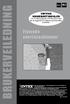 BRUKERVEILEDNING VIKTIGE SIKKERHETSREGLER Les, forstå og følg alle instruksjoner nøye før du begynner å installere og bruke dette produktet. Flytende overflateskimmer 80IO Advarsler...39 Liste over deler...
BRUKERVEILEDNING VIKTIGE SIKKERHETSREGLER Les, forstå og følg alle instruksjoner nøye før du begynner å installere og bruke dette produktet. Flytende overflateskimmer 80IO Advarsler...39 Liste over deler...
Bruke Web Services til skanning på nettverket (Windows Vista SP2 eller nyere, Windows 7 og Windows 8)
 Bruke Web Services til skanning på nettverket (Windows Vista SP2 eller nyere, Windows 7 og Windows 8) Med Web Services-protokollen kan brukere av Windows Vista (SP2 eller nyere), Windows 7 og Windows 8
Bruke Web Services til skanning på nettverket (Windows Vista SP2 eller nyere, Windows 7 og Windows 8) Med Web Services-protokollen kan brukere av Windows Vista (SP2 eller nyere), Windows 7 og Windows 8
HP OfficeJet 250 Mobile All-in-One series. Bluetooth-installeringsveiledning
 HP OfficeJet 250 Mobile All-in-One series Bluetooth-installeringsveiledning Copyright-informasjon Copyright 2017 HP Development Company, L.P Utgave 1, 4/2017 Merknader fra HP Company Opplysningene som
HP OfficeJet 250 Mobile All-in-One series Bluetooth-installeringsveiledning Copyright-informasjon Copyright 2017 HP Development Company, L.P Utgave 1, 4/2017 Merknader fra HP Company Opplysningene som
Motorola Phone Tools. Hurtigstart
 Motorola Phone Tools Hurtigstart Innhold Minimumskrav... 2 Før du installerer Motorola Phone Tools... 3 Installere Motorola Phone Tools... 4 Installere og konfigurere den mobile enheten... 5 Elektronisk
Motorola Phone Tools Hurtigstart Innhold Minimumskrav... 2 Før du installerer Motorola Phone Tools... 3 Installere Motorola Phone Tools... 4 Installere og konfigurere den mobile enheten... 5 Elektronisk
